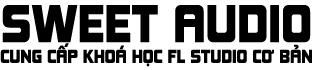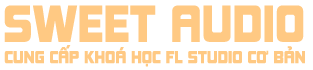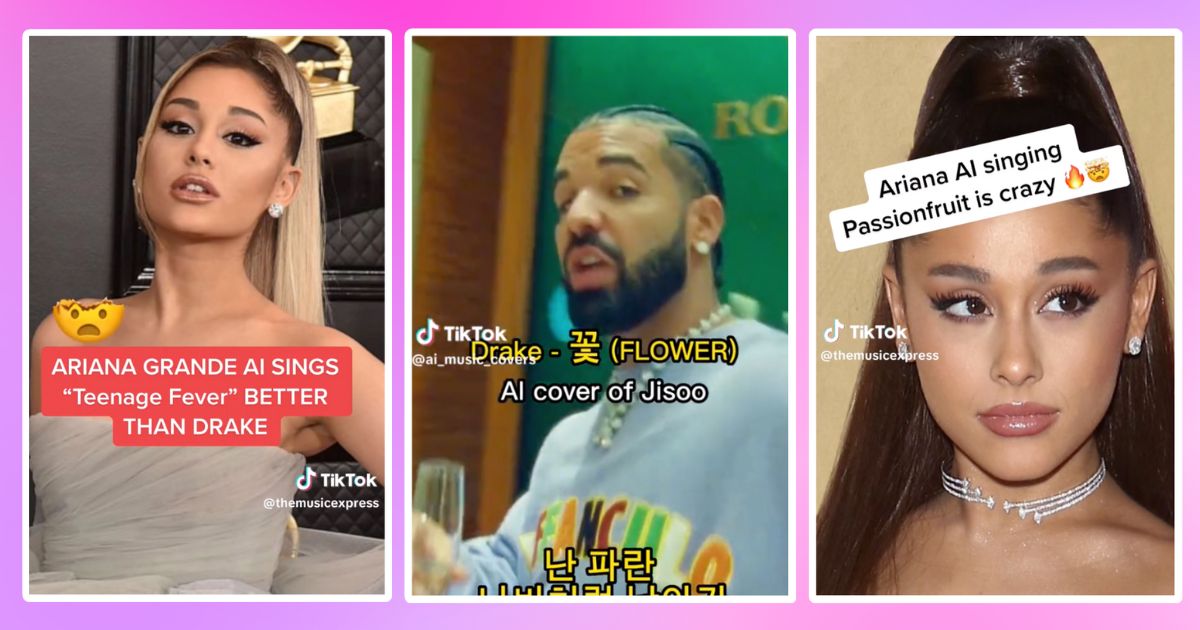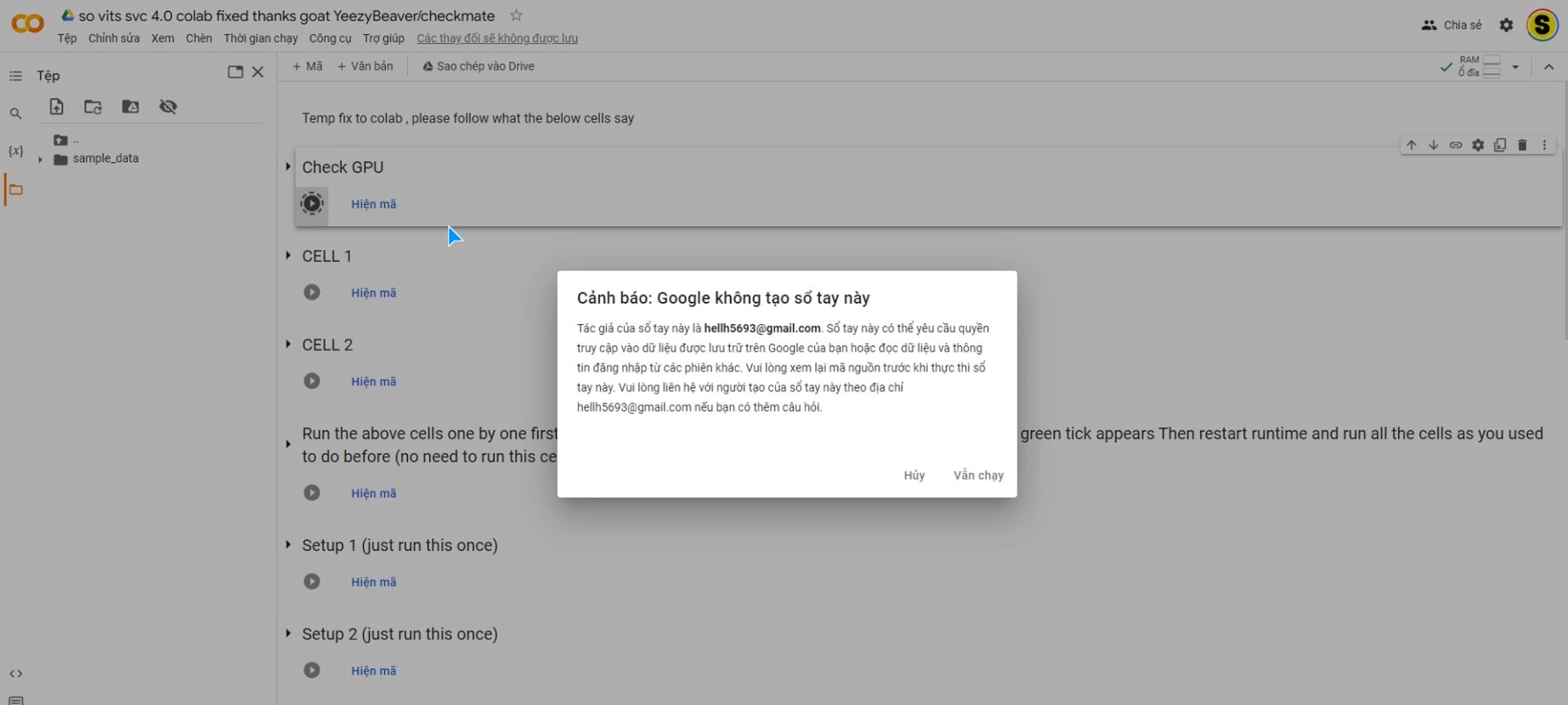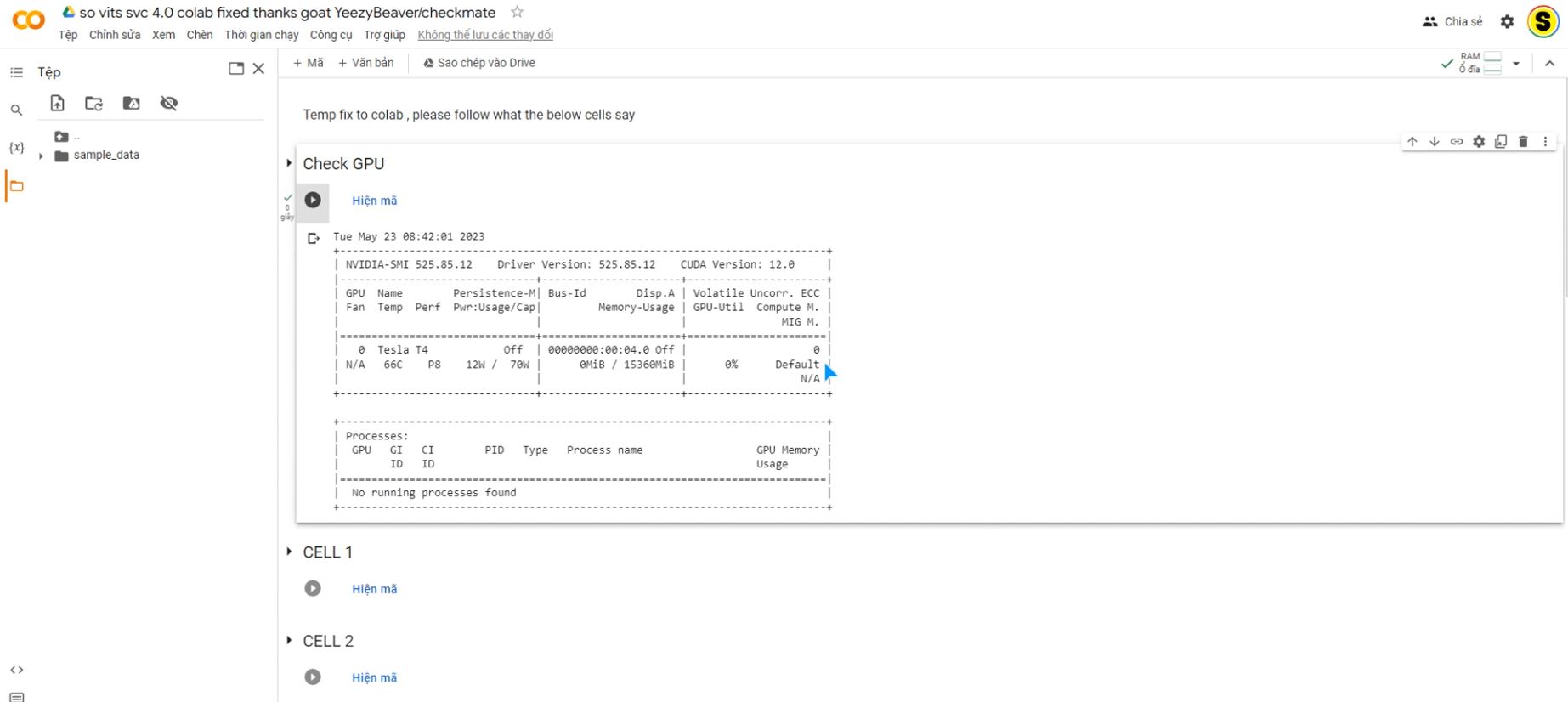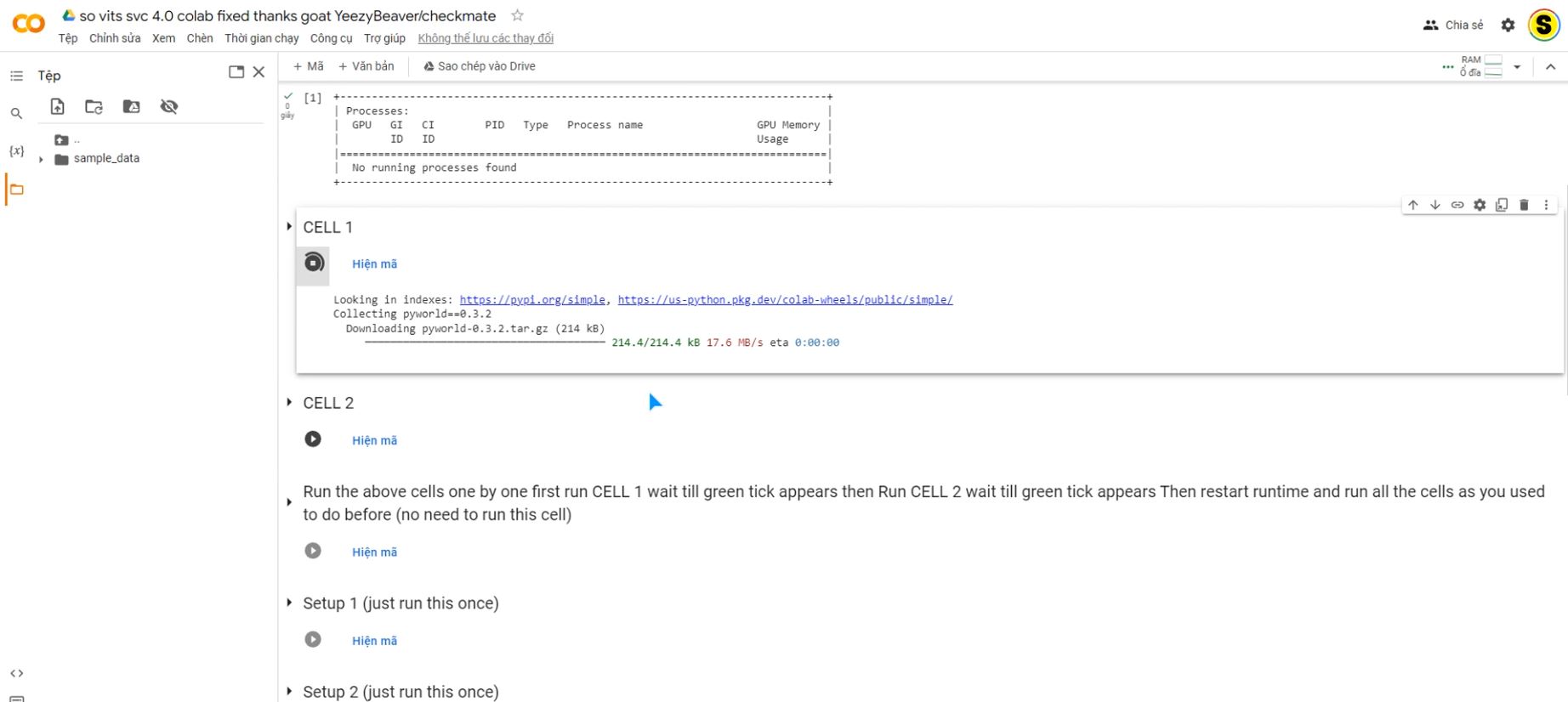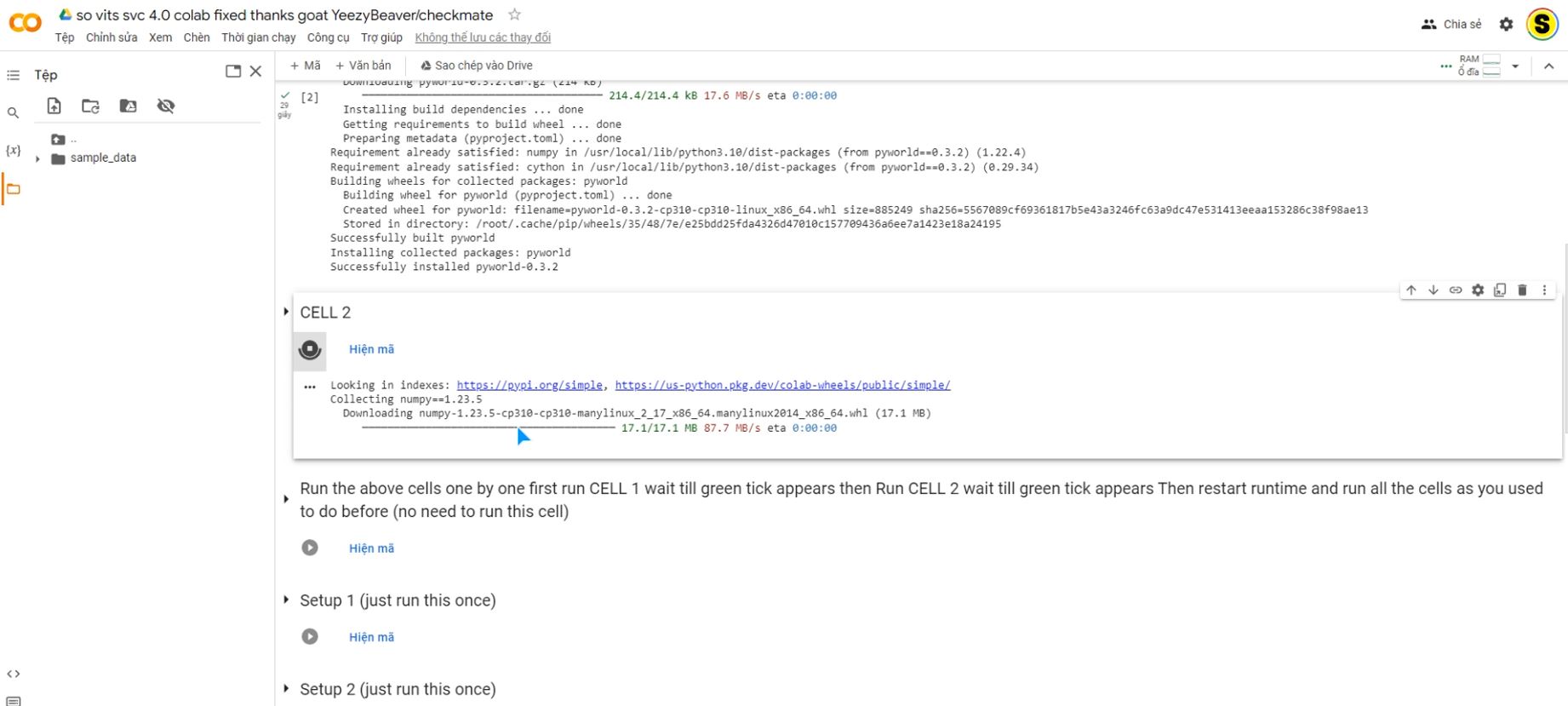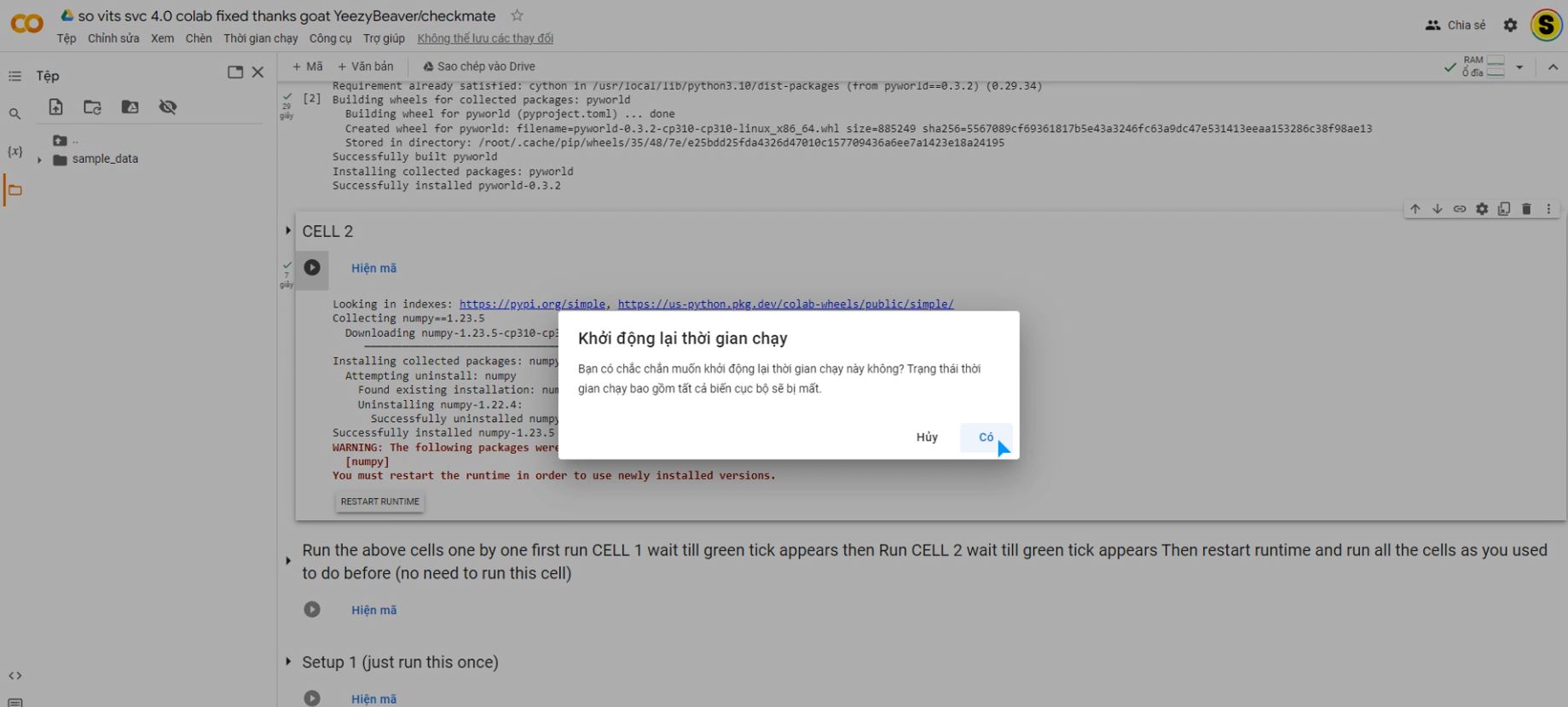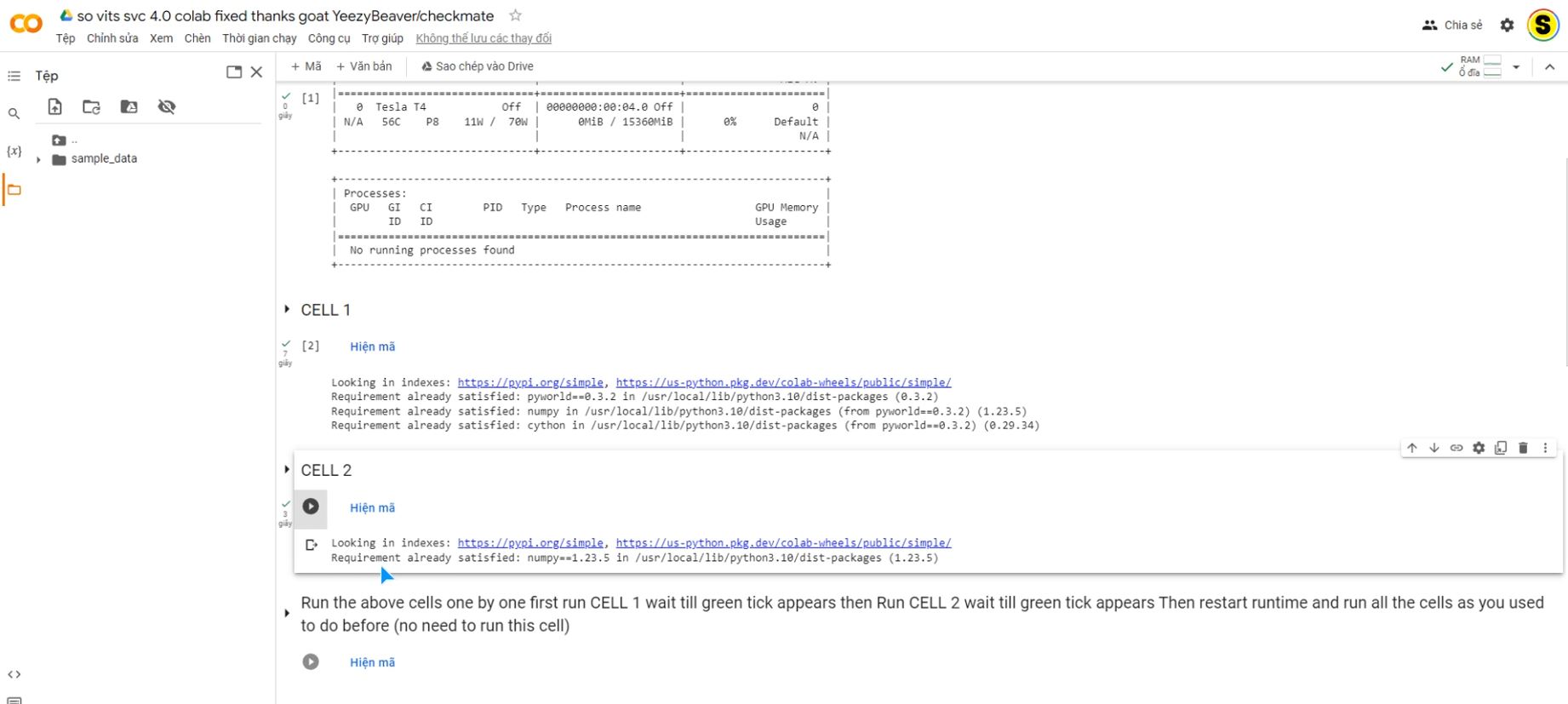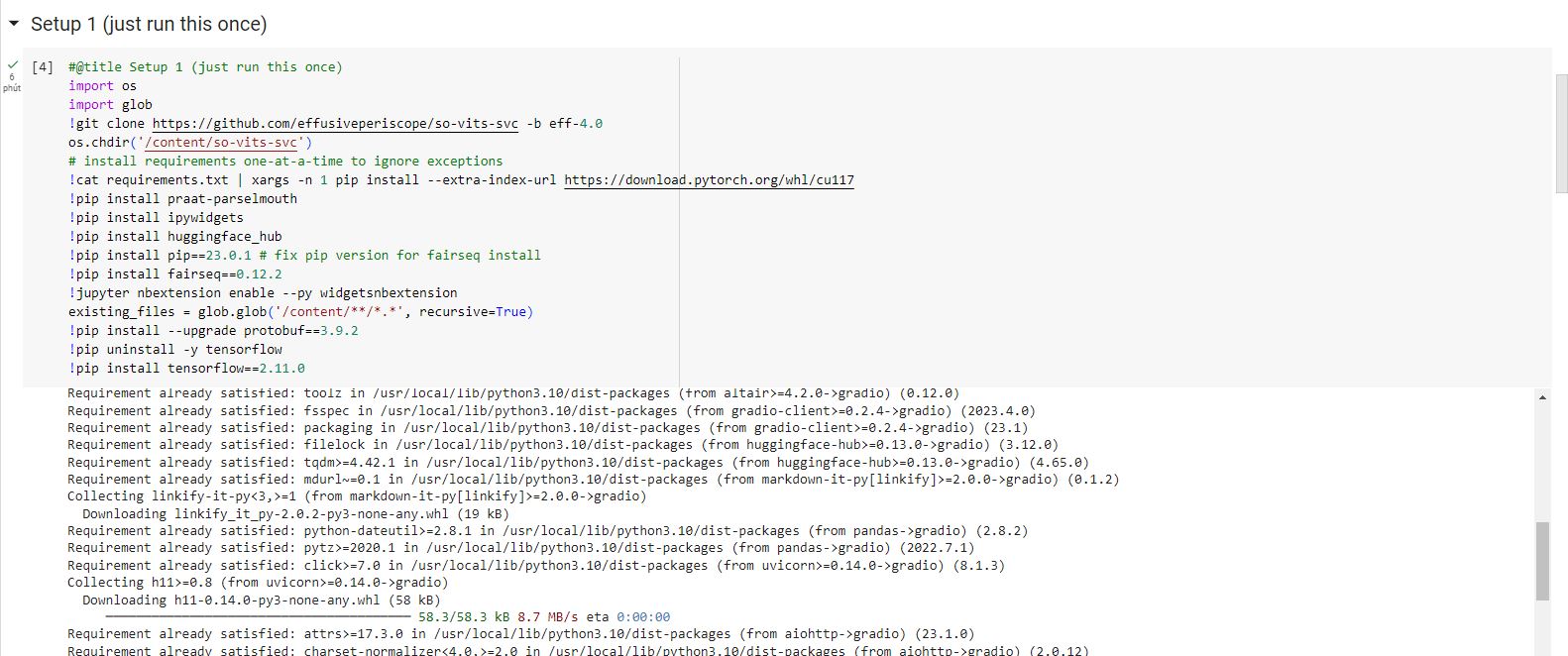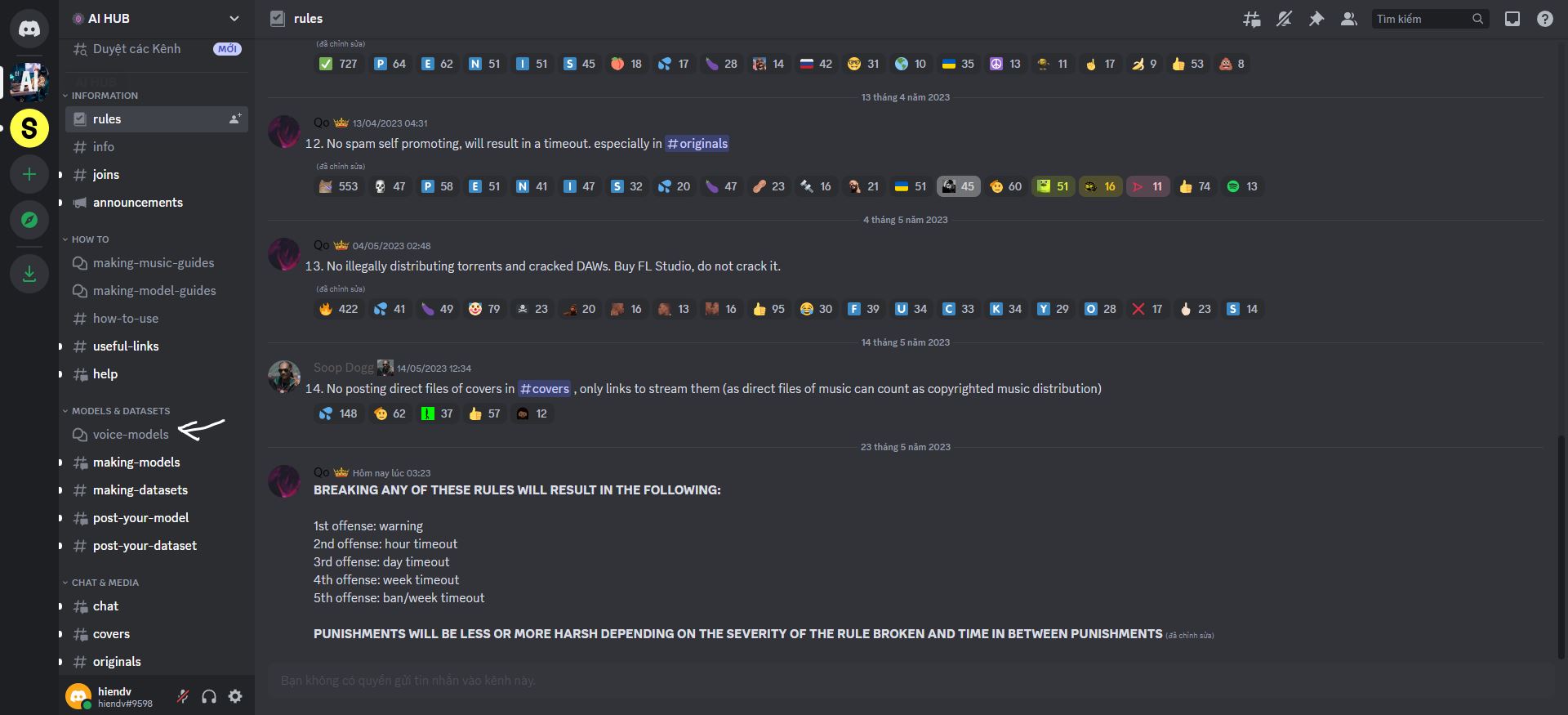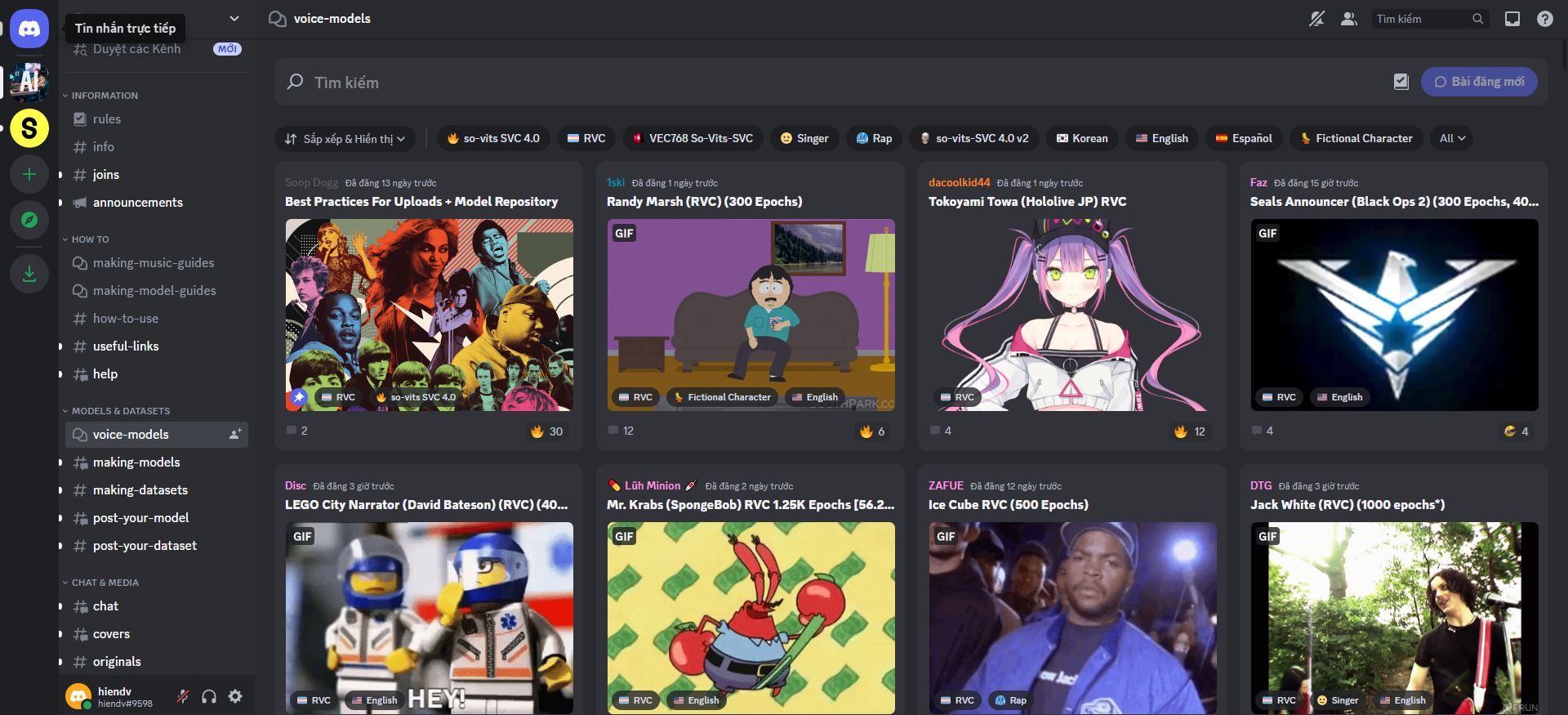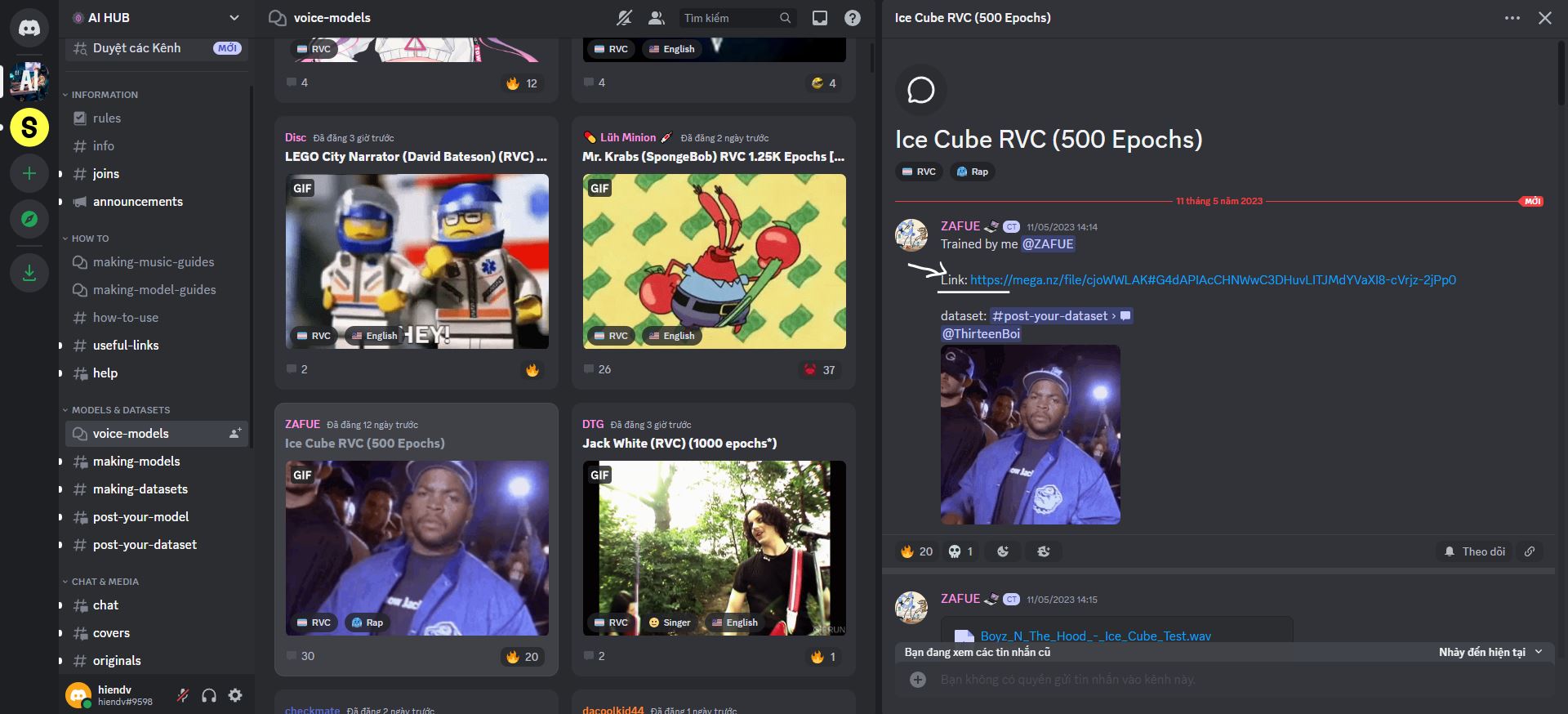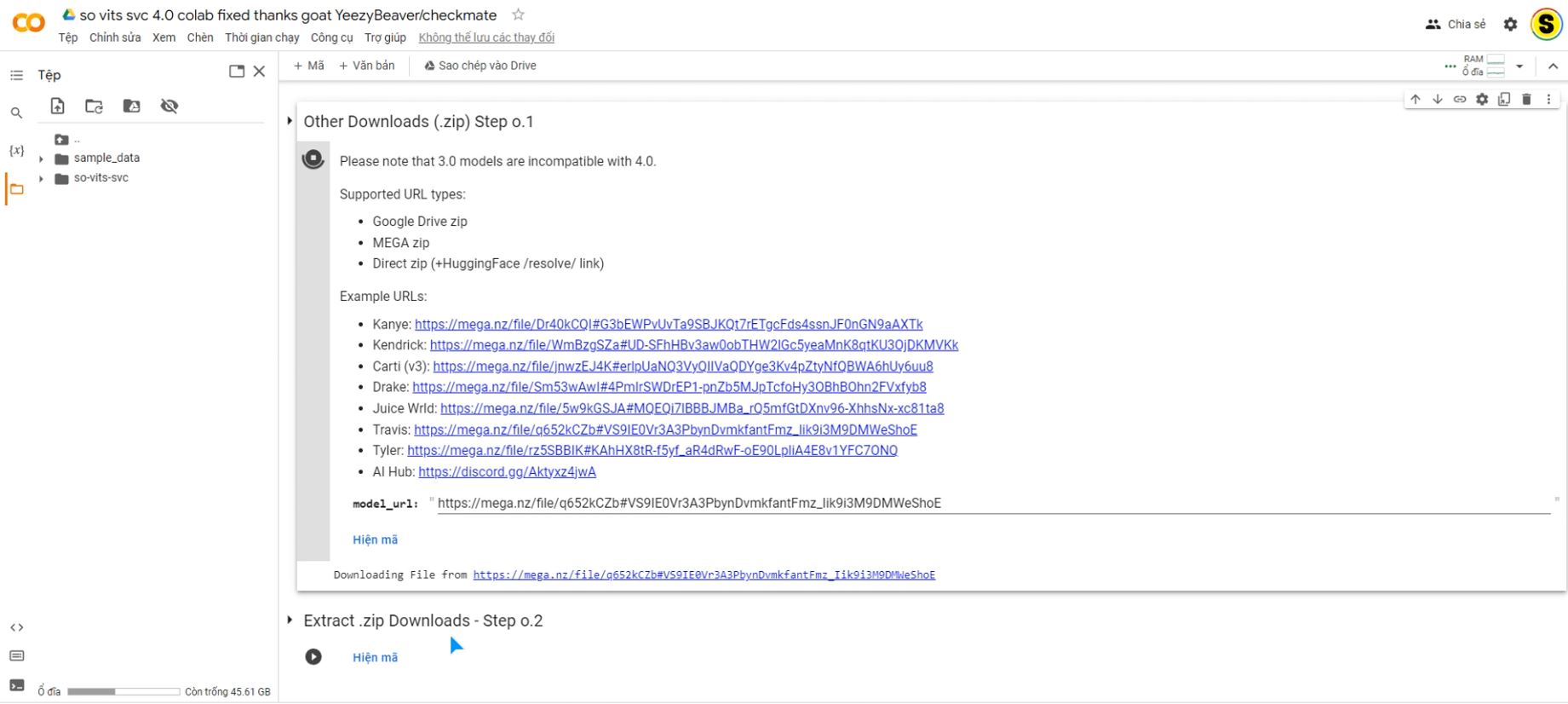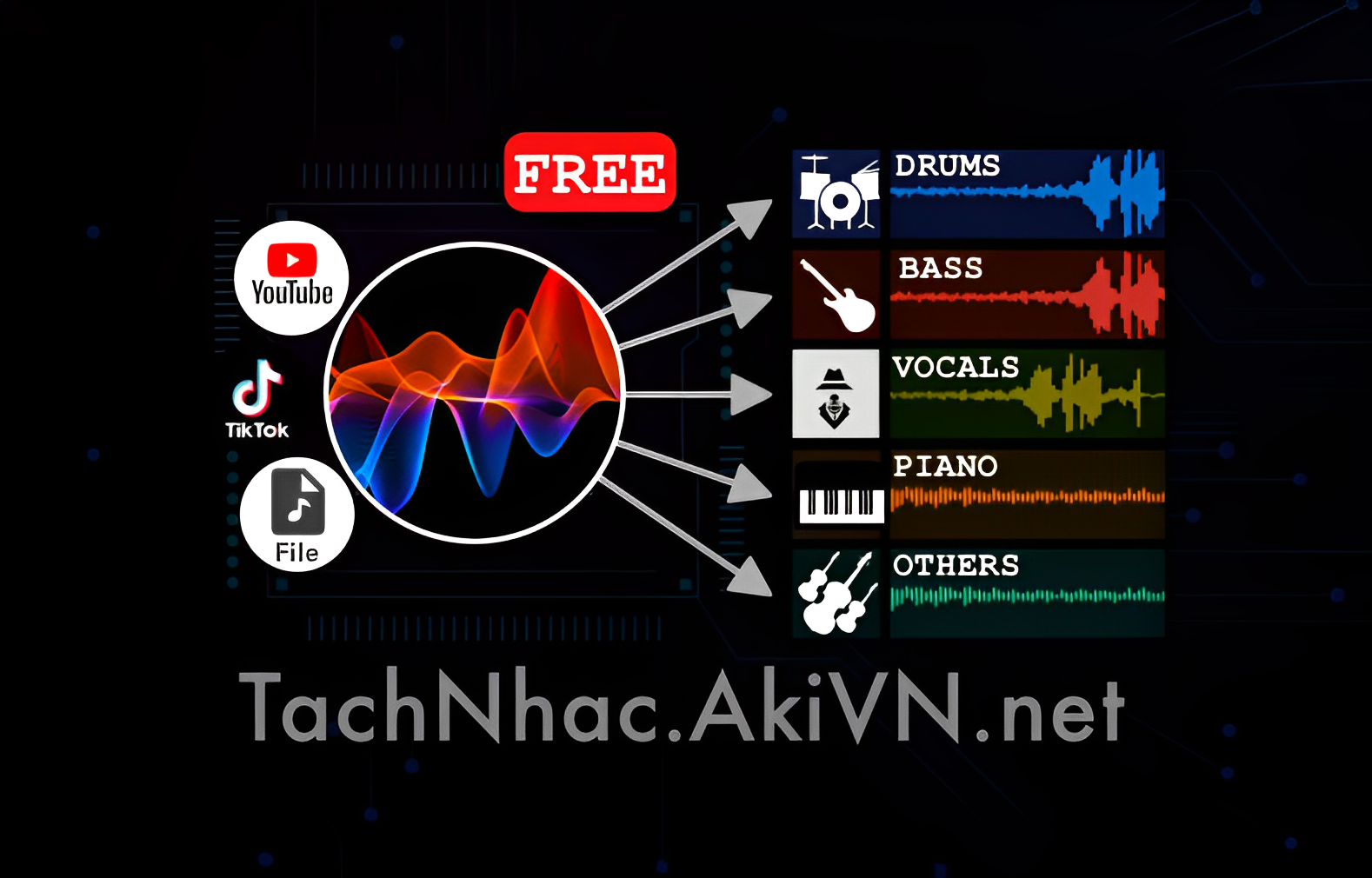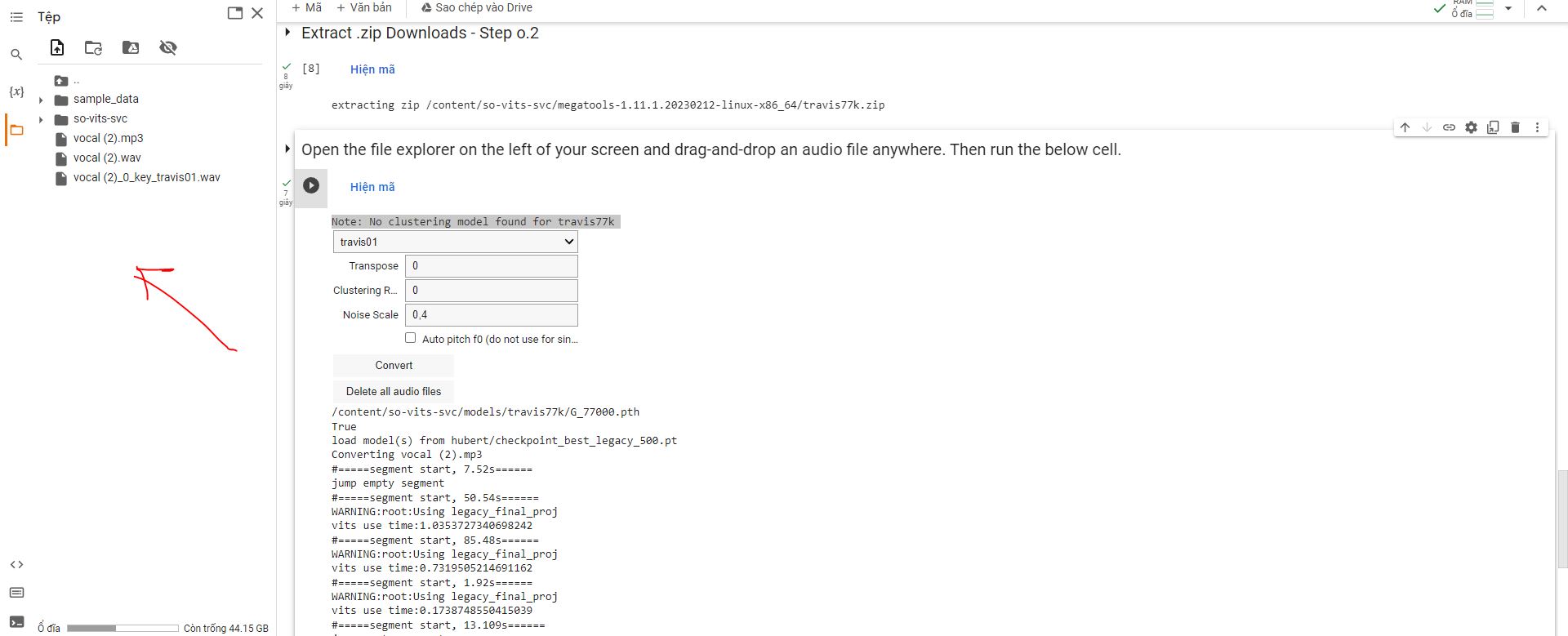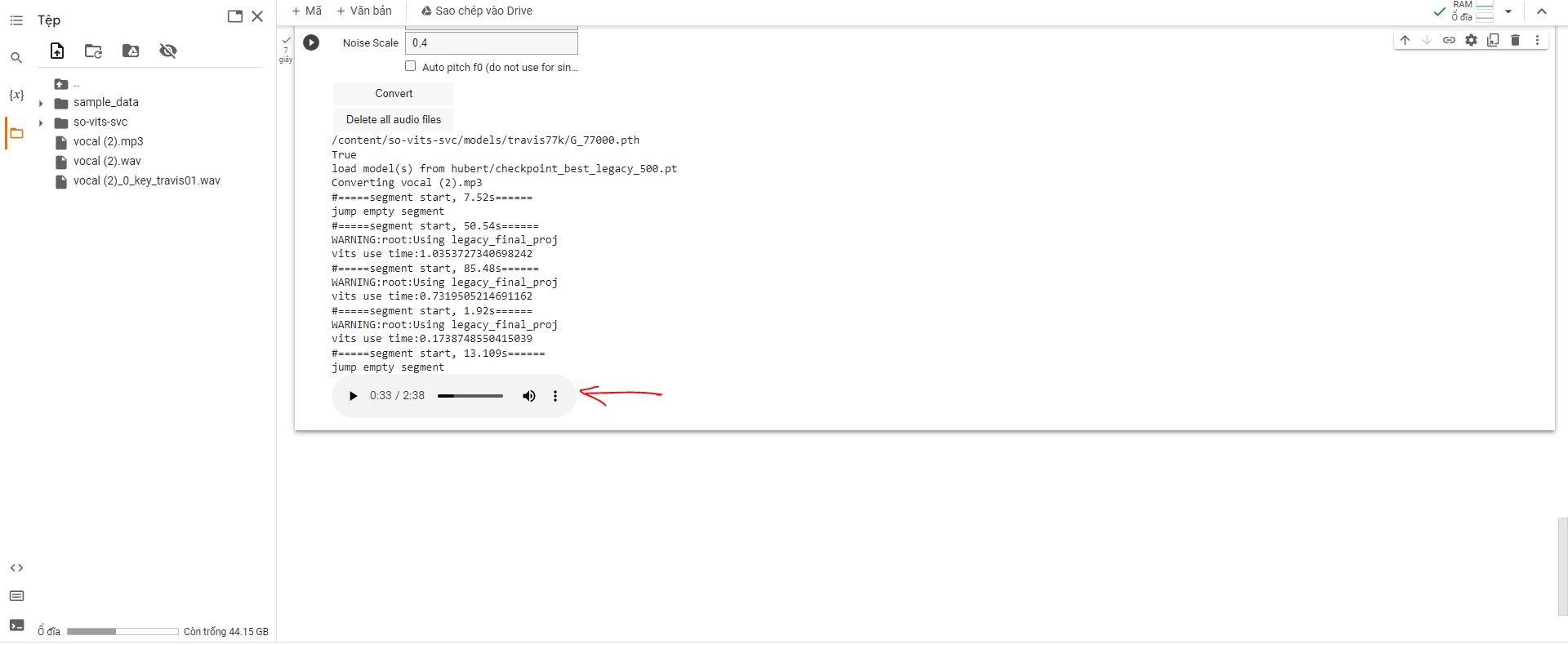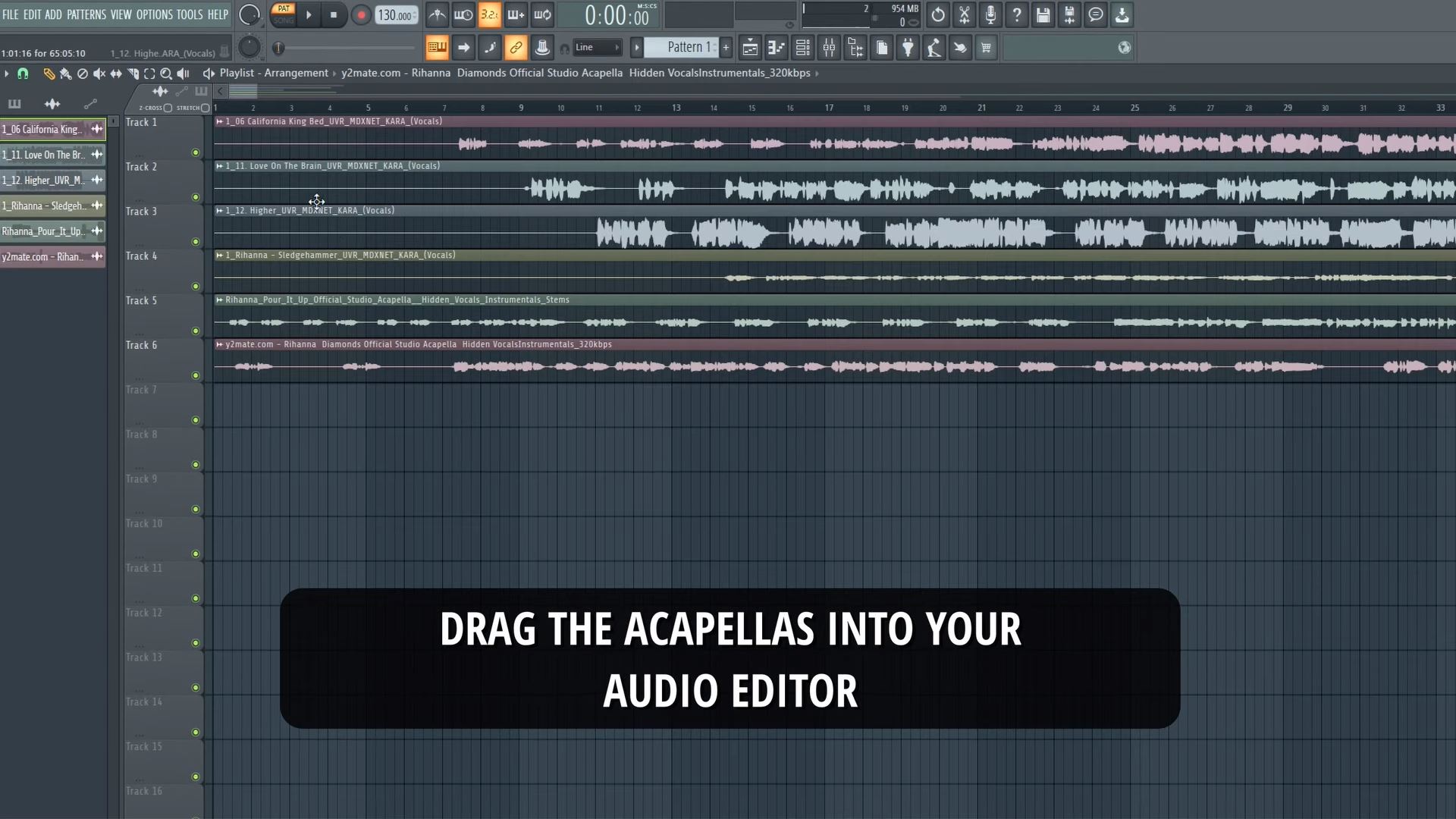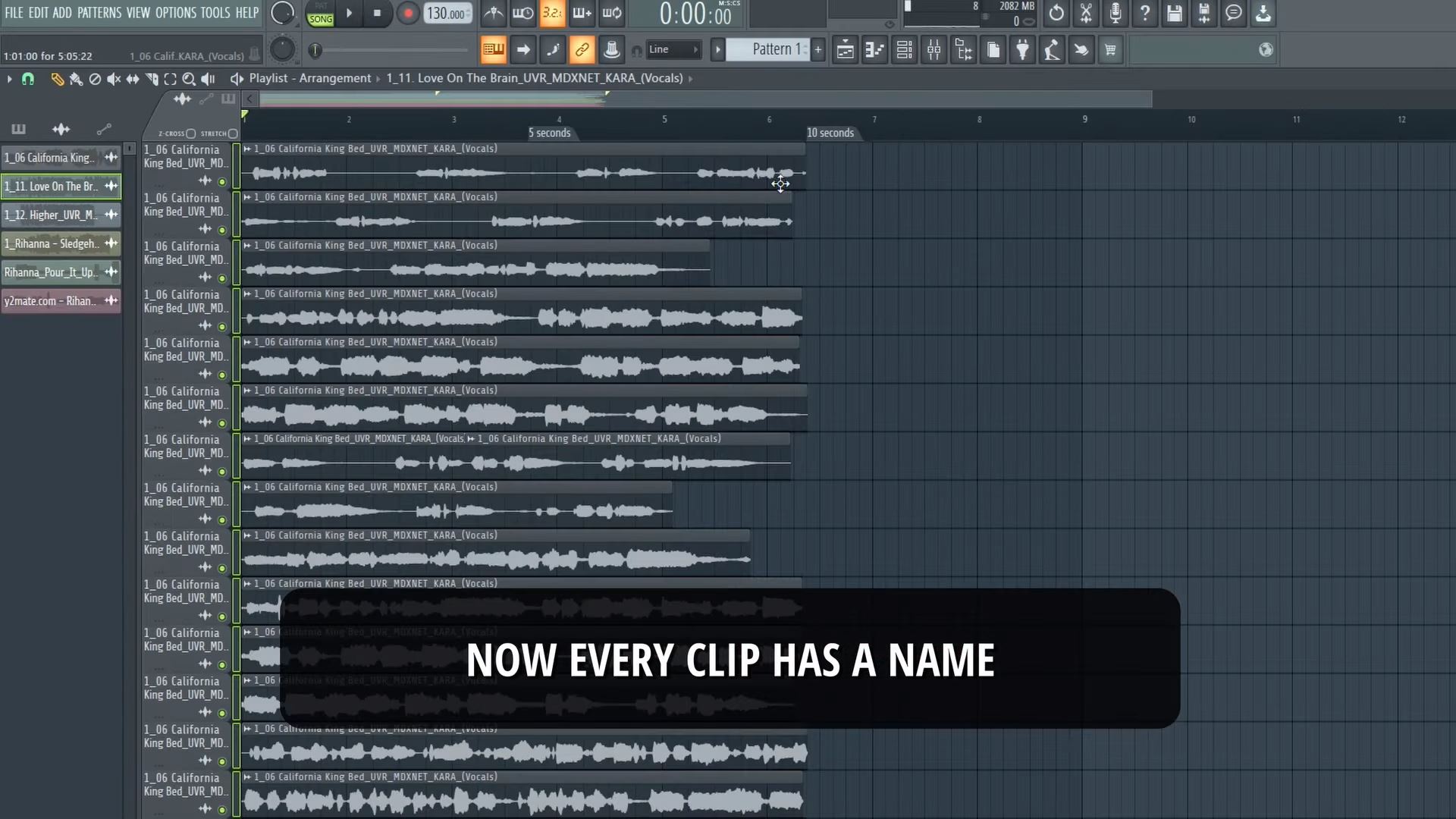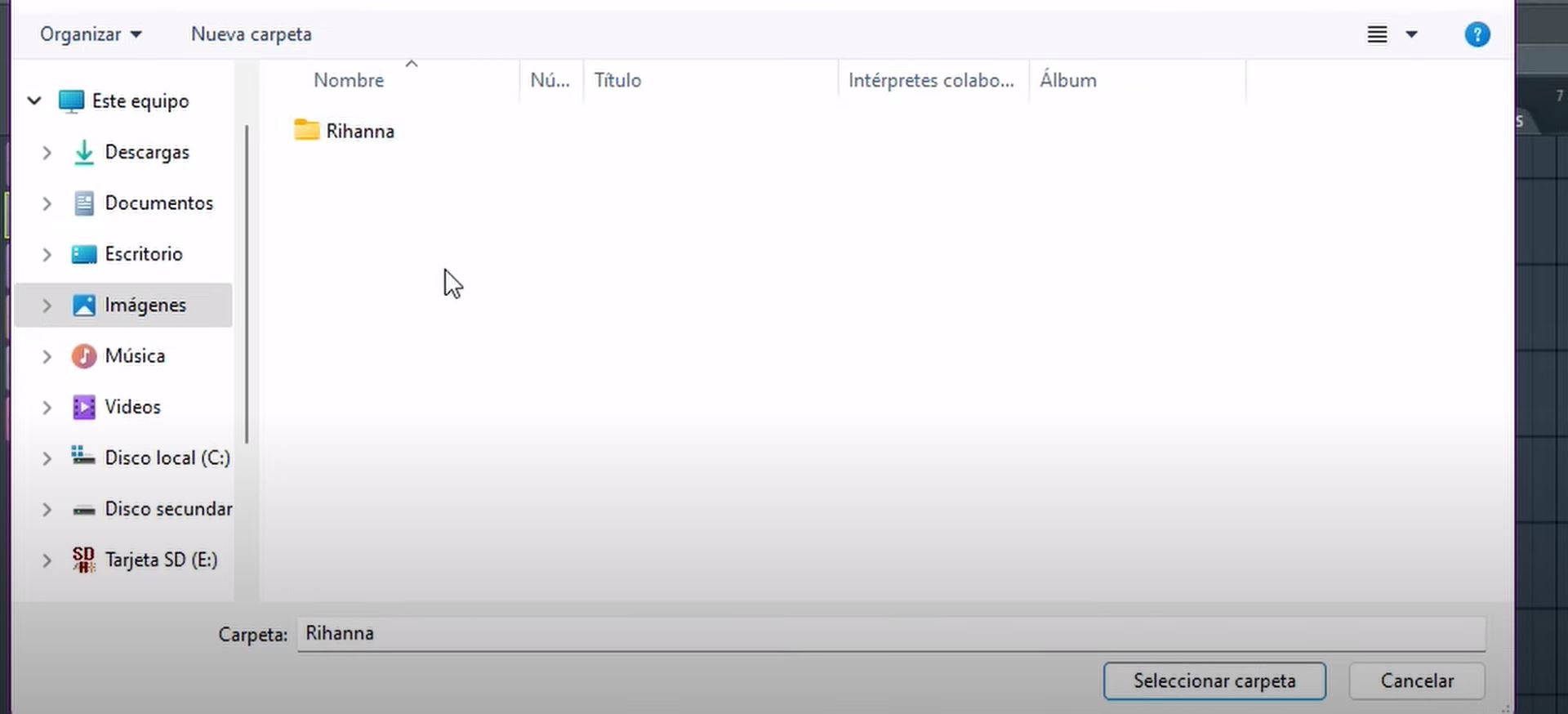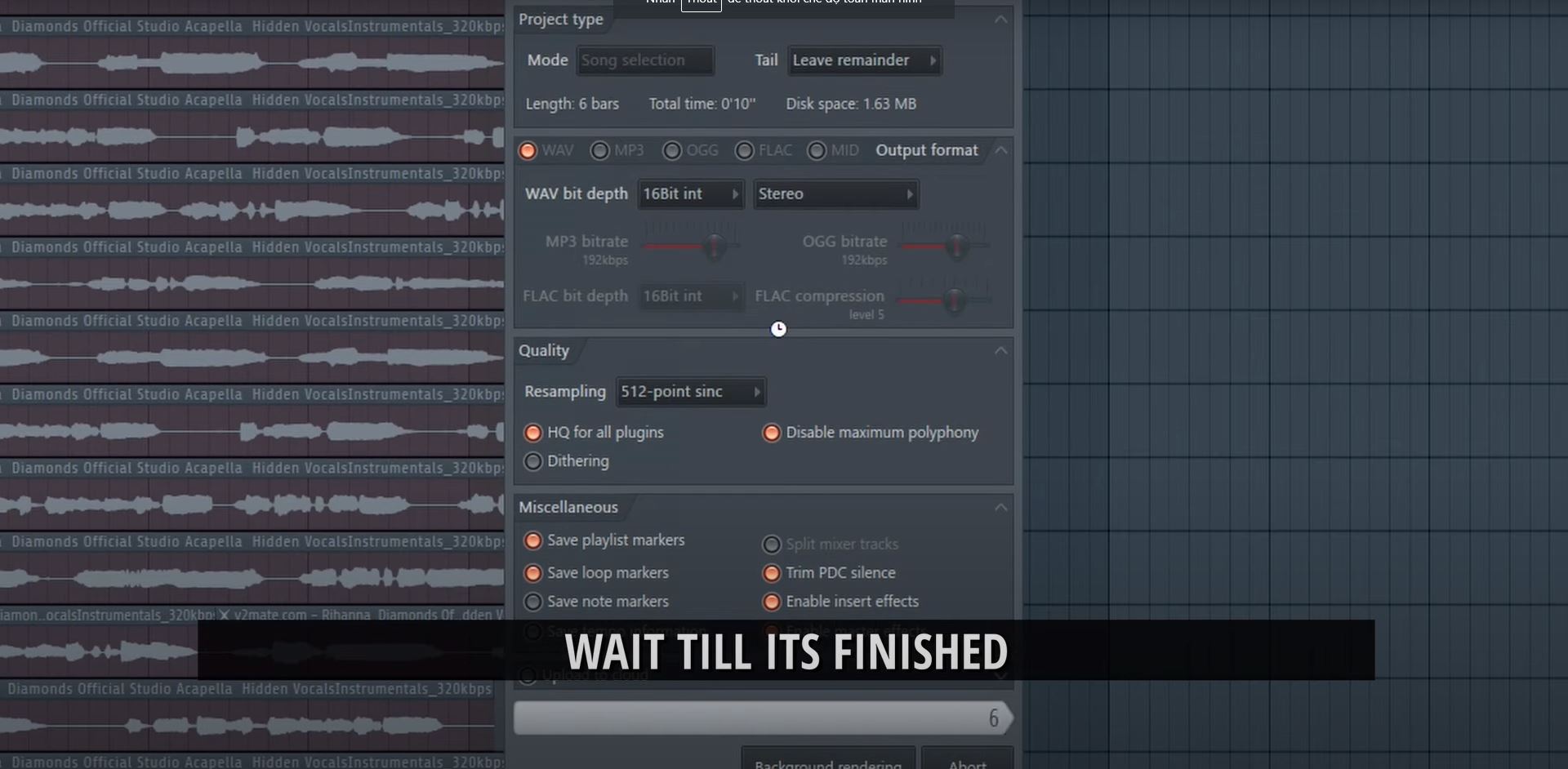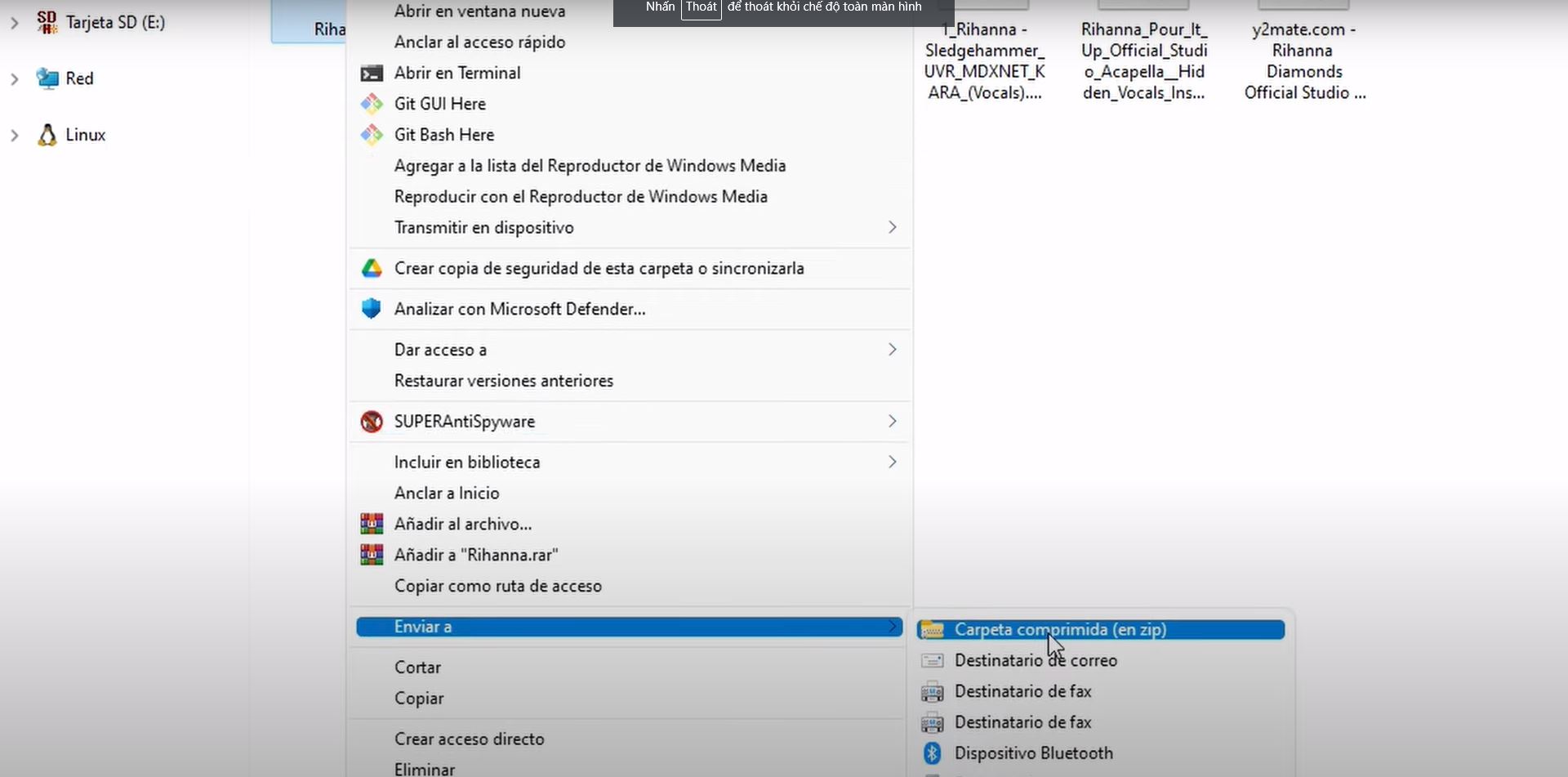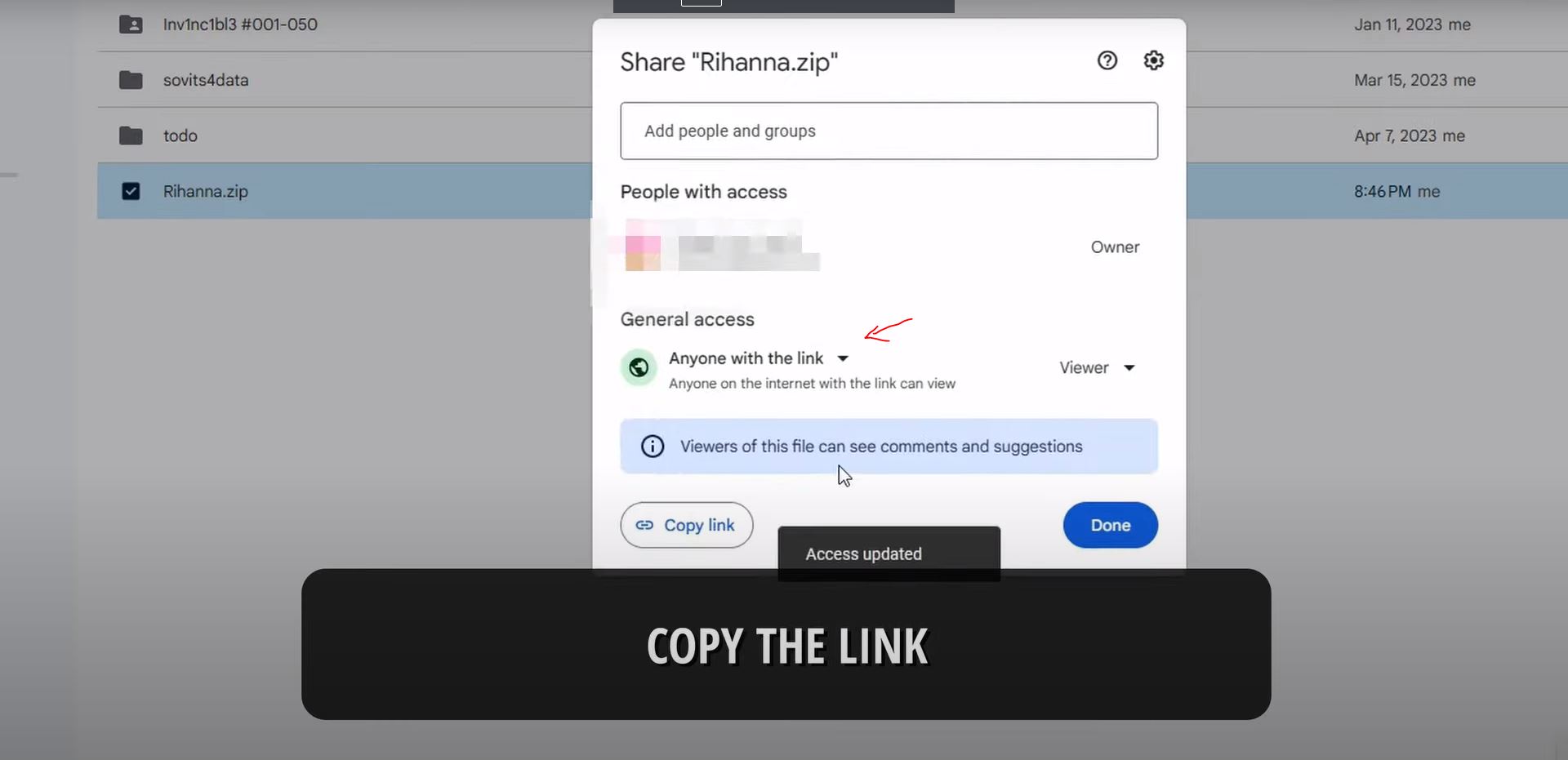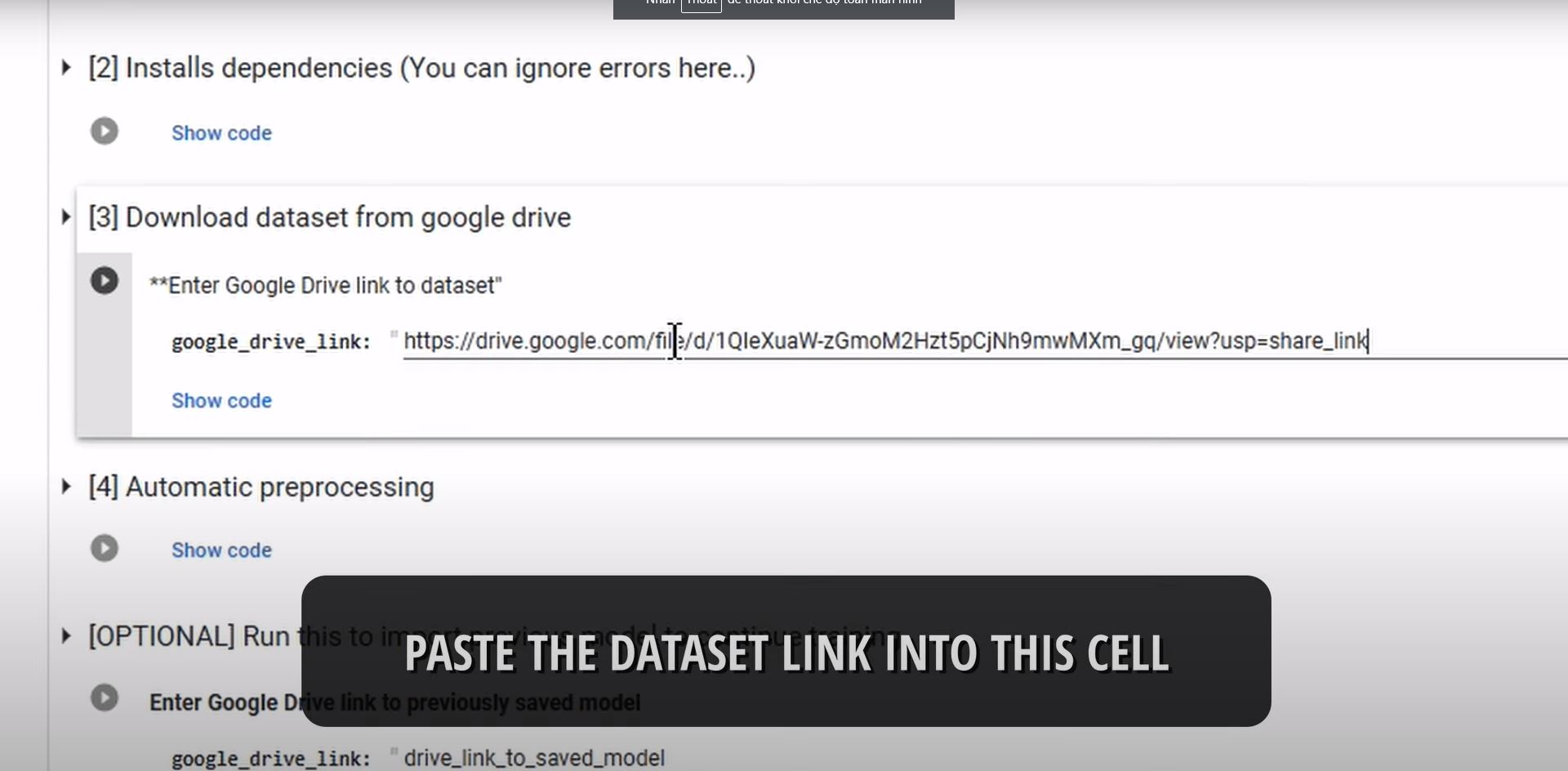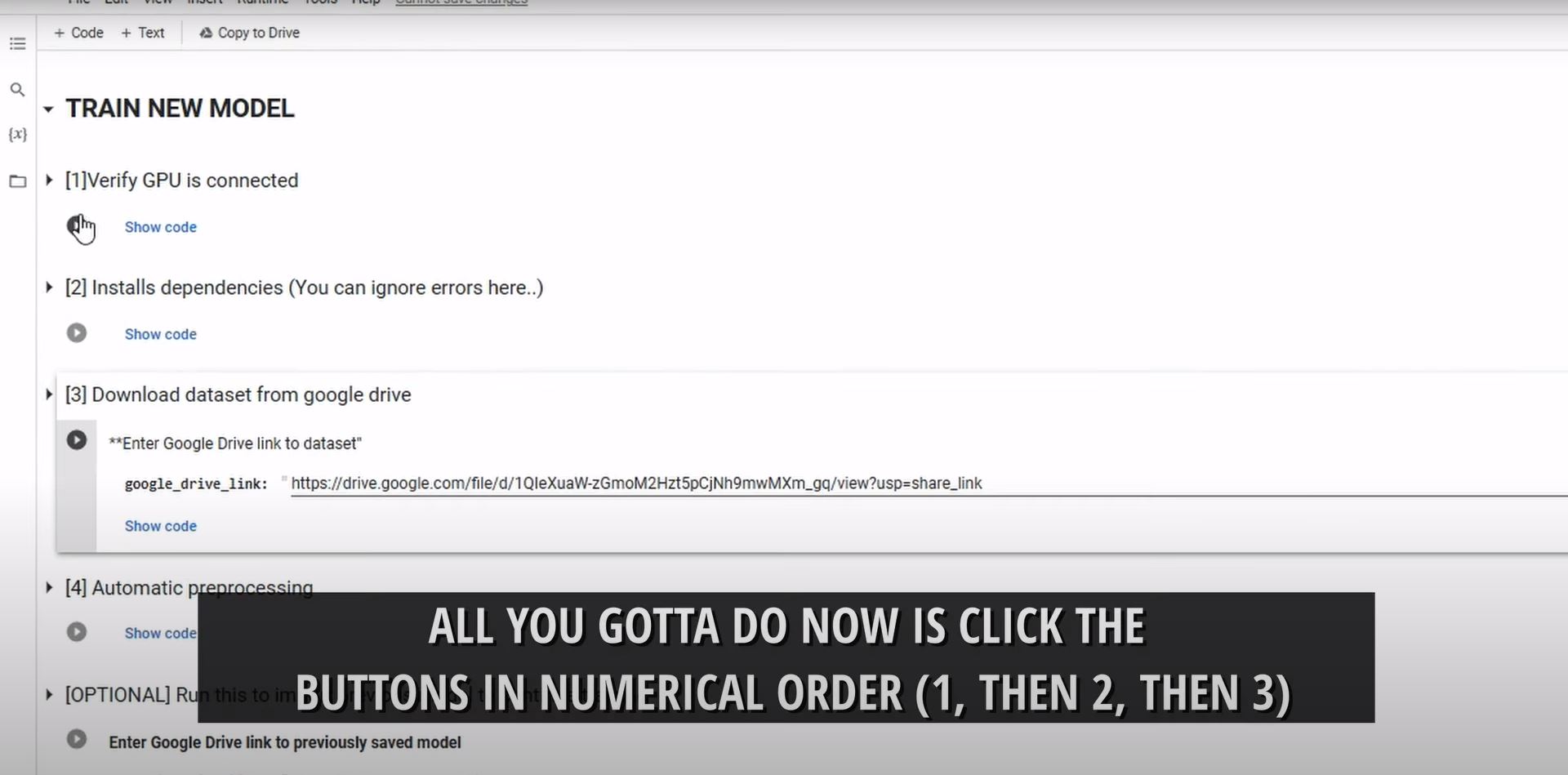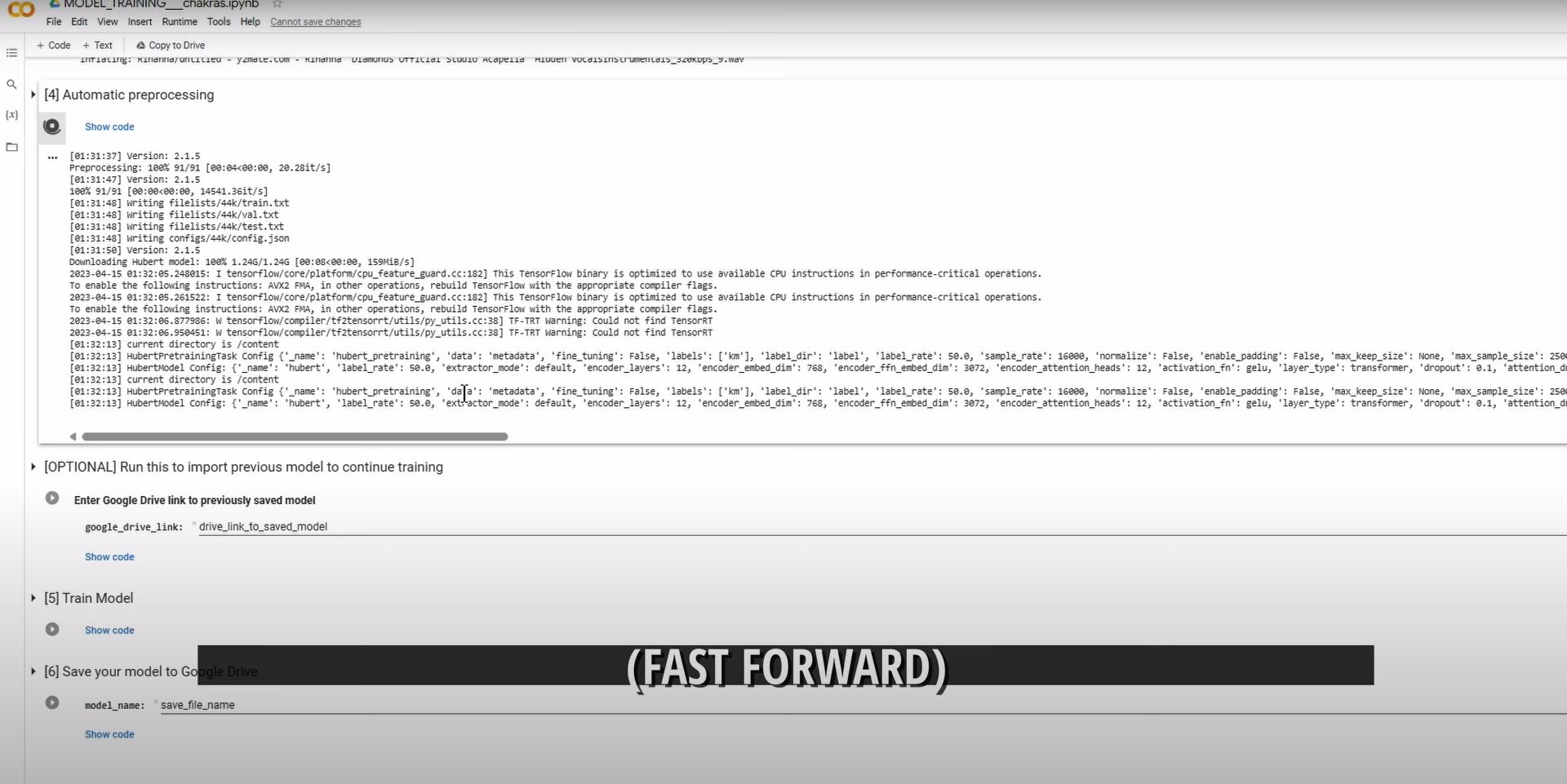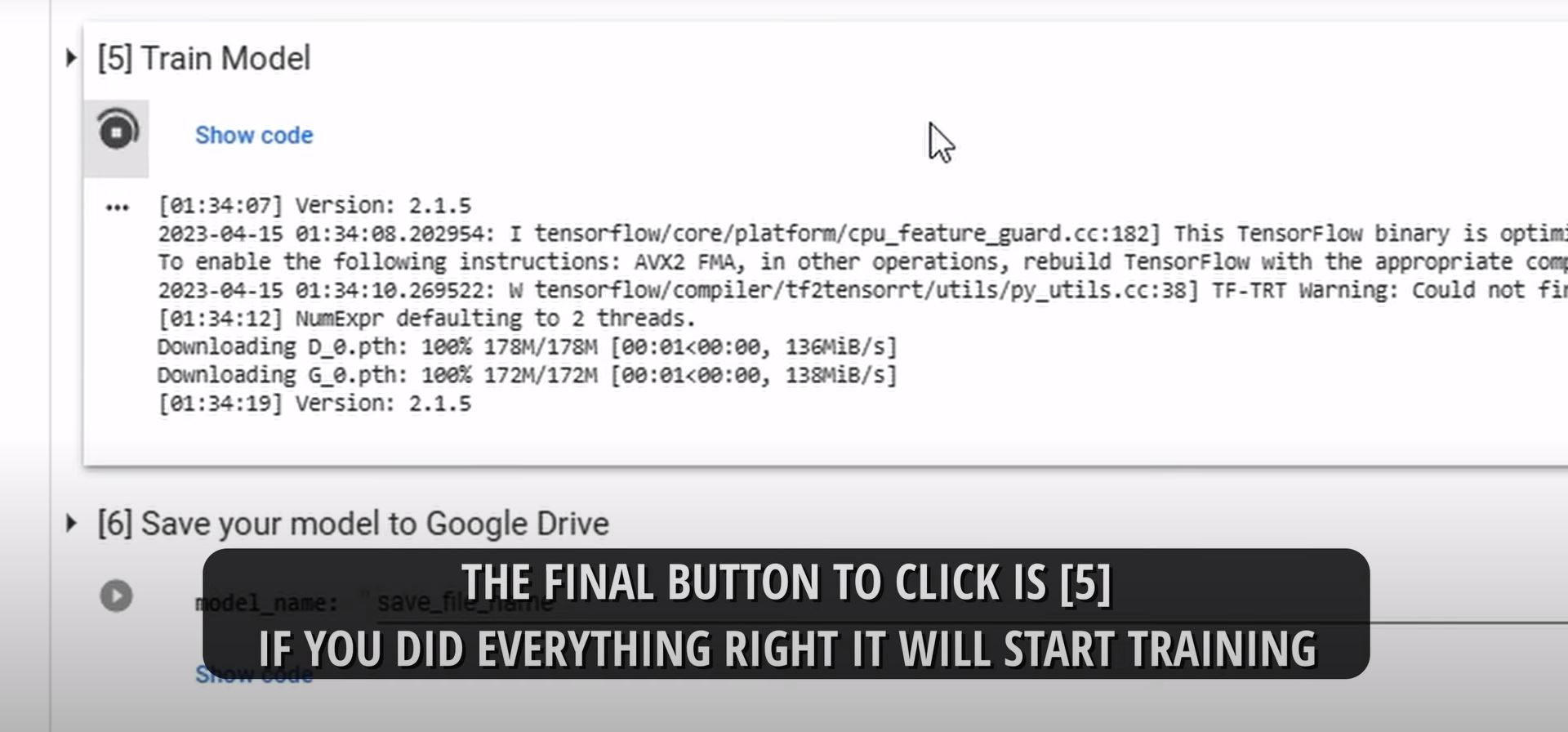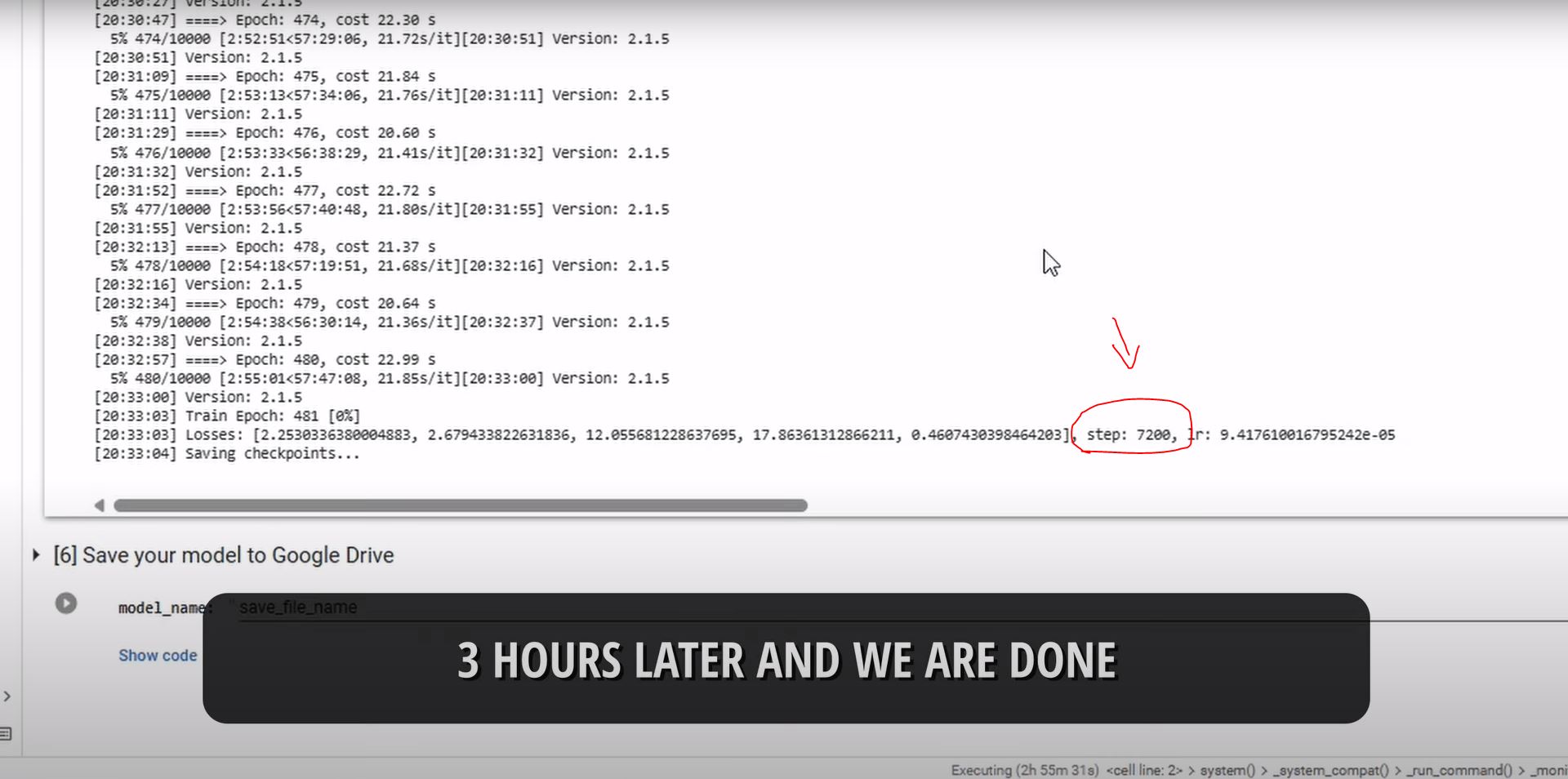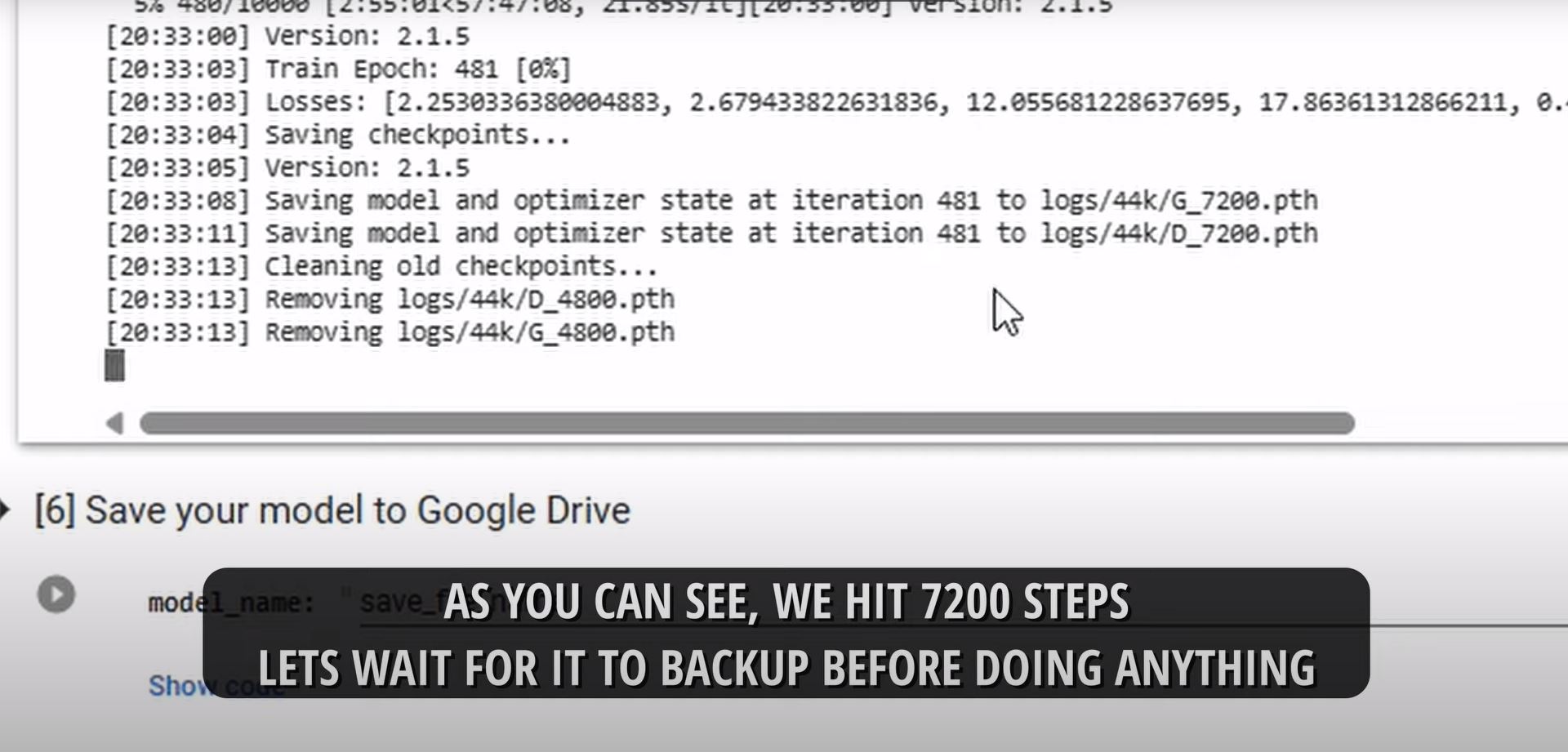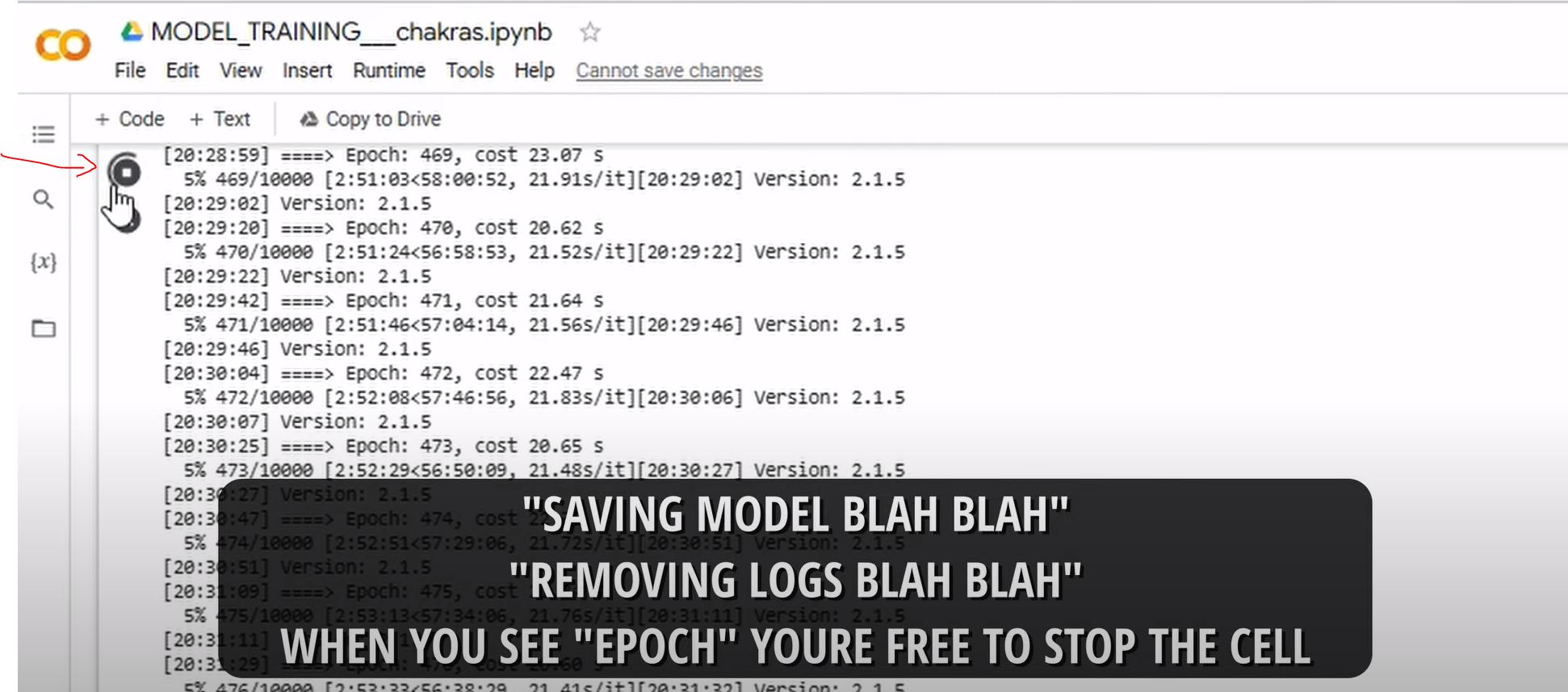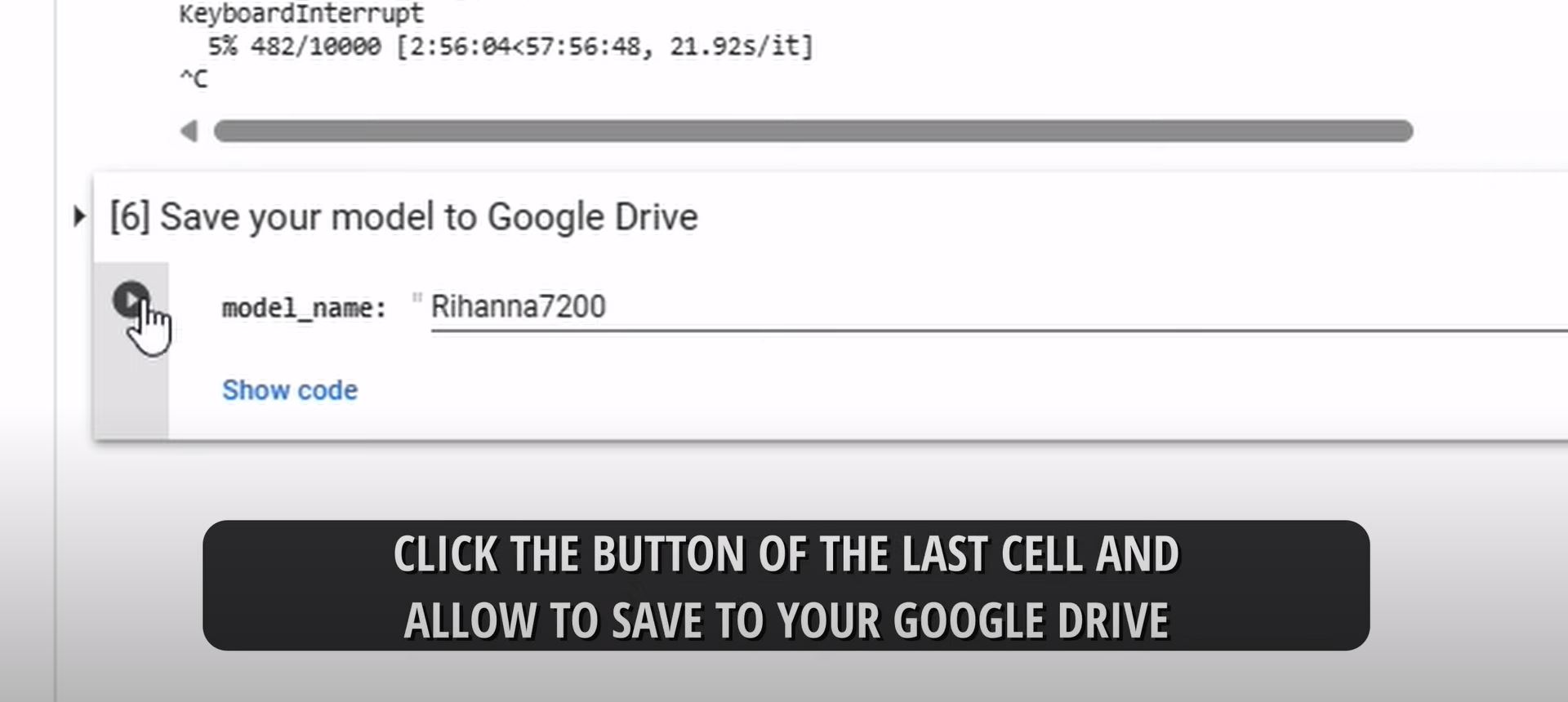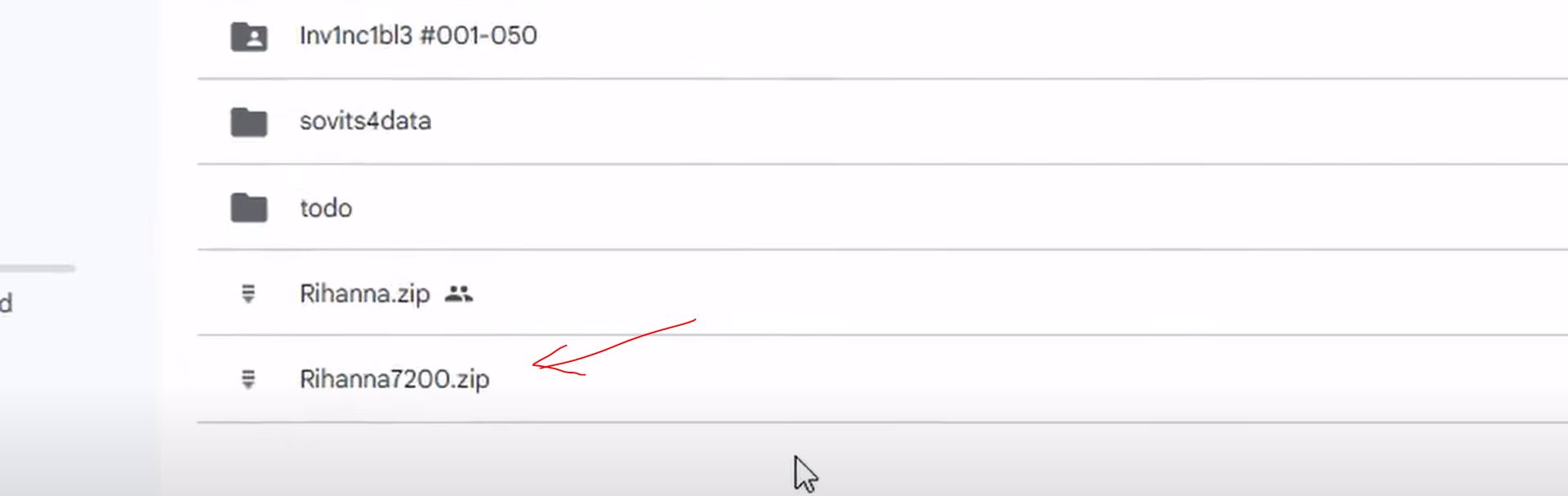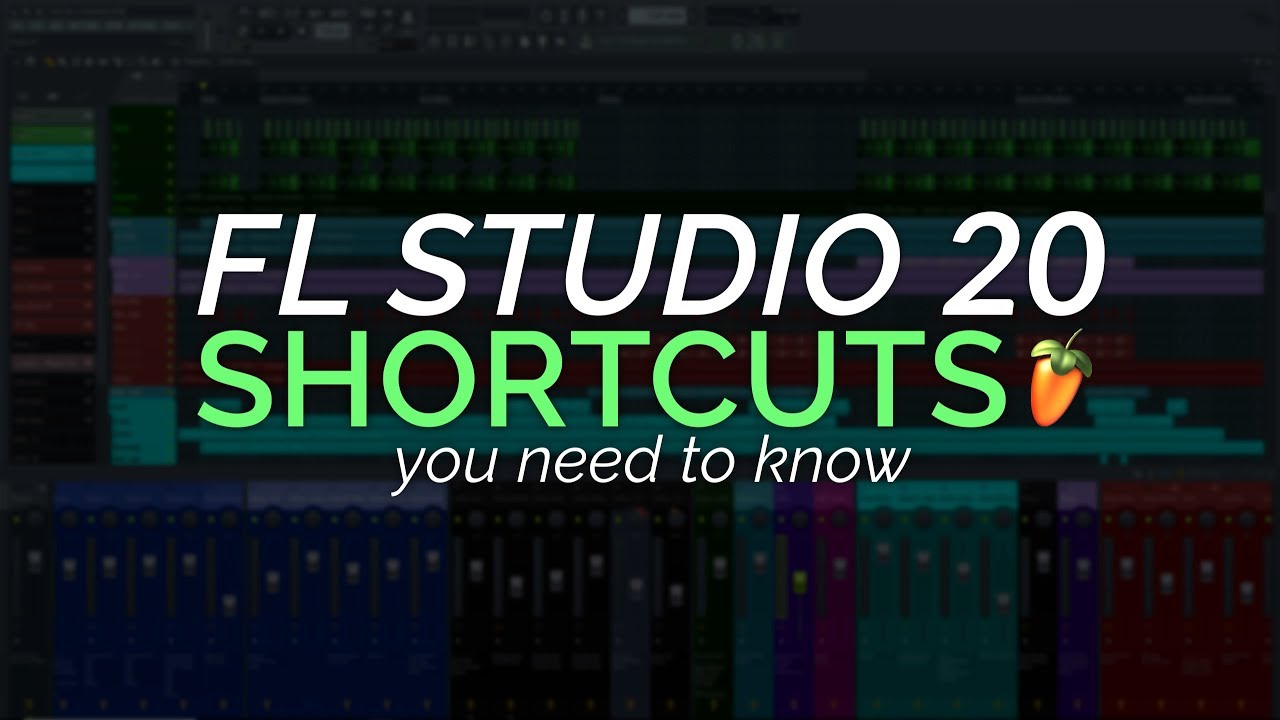Chào các bạn, thời gian vừa qua, công nghệ AI Cover đã rất nổi tiếng và thu hút sự quan tâm của mọi người. Vậy công nghệ này là gì và cách để chúng ta thực hiện nó như thế nào? Chúng ta hãy cùng xem bài viết này nhé.
Công nghệ AI Cover là gì?
Đây là một công nghệ mới, với sự trợ giúp của AI, bạn sẽ chuyển đổi một giọng hát bất kỳ sang giọng của các ca sĩ nổi tiếng trên thế giới. Dù chỉ mới xuất hiện, nhưng công nghệ này đã nhanh chóng thu hút được sự quan tâm của mọi người trên Youtube, Tiktok. Thậm chí, công nghệ này mới tới mức cũng chưa có chế tài nào xử lý khi bạn sử dụng công nghệ này để hát các bài hát và phát hành chúng. Vậy thực hiện công nghệ AI Cover này như thế nào, liệu có khó không? Chúng ta hãy xem các bước chi tiết dưới đây nhé
Cách tạo AI Cover
Truy cập Link AI So Vits SVC
Đầu tiên, chúng ta cần truy cập một mã nguồn mở của Google là “so vits svc 4.0”, các bạn bấm vào link dưới đây:
Một website được hiện lên và chúng ta sẽ cần cấu hình chúng trước khi bắt đầu chuyển đổi giọng
Bạn sẽ bấm vào biểu tượng thư mục ở bên cột trái, và bấm vào nút Run của Check GPU đầu tiên. Một thông báo sẽ hiện lên, và chúng ta sẽ bấm “Vẫn chạy”
Tí nữa sau khi dùng xong, chúng ta có thể tắt phiên này đi sau. Sau khi run xong, Check GPU sẽ hiện ra một bảng như sau, bạn để ý chỗ bộ nhớ trên 15000 Mib là ok nhé
Tiếp theo, chúng ta sẽ Run Cell 1
Thường sẽ có một thông báo lỗi màu xanh lá cây khi Run Cell 1. Các bạn sẽ tiếp tục Run Cell 2 nhé
Lưu ý lỗi hay gặp
Khi đã Run xong Cell 2, ở Cell 2 cũng có thể sẽ thông báo lỗi màu xanh. Bạn chú ý ở Cell 2 sẽ có nút Restart RunTime.
Các bạn sẽ click vào Restart Runtime, một cửa sổ thông báo hiện ra, bạn chọn Có
Rồi bạn quay ngược lại bước đầu, chạy lần lượt Check GPU, Cell 1, Cell 2 lại nhé. Giờ lỗi sẽ hết, sẽ không còn hiện thông báo màu xanh nữa
Tiếp theo, các bạn sẽ bỏ qua mục này, không Run mục này nhé
“Run the above cells one by one first run CELL 1 wait till green tick appears then Run CELL 2 wait till green tick appears Then restart runtime and run all the cells as you used to do before (no need to run this cell)”
Sau đó, các bạn sẽ lần lượt chạy các mục
- Setup 1 (just run this once)
- Setup 2 (just run this once)
- Download ContentVec (just run this once)
Các mục này có thể chạy mất thời gian một chút
Chọn ca sĩ muốn chuyển đổi
Sau đó, các bạn sẽ chọn ca sĩ mà các bạn muốn AI chuyển đổi giọng cho mình. Có cả một kênh Discord chuyên cung cấp các mẫu AI Model cho các bạn lựa chọn. Bạn click vào link dưới đây:
Bạn nhớ cần có nick discord trước khi vào nhé. Bên cột trái, bạn chọn voice-model
Có rất nhiều các mẫu model cho các bạn lựa chọn, các bạn có thể sử dụng nút Search để tìm kiếm, hoặc chọn những ca sĩ bạn yêu thích.
Khi nháy vào một ca sĩ bất kỳ, bạn để ý ở bên cột phải sẽ hiện ra một đường link dạng mega
Đây chính là link do cộng đồng người dùng AI cover training để giúp chuyển đổi giọng bạn muốn sang giọng ca sĩ. Bạn copy đường link đó và dán vào model_url trong mục Other download của so vits
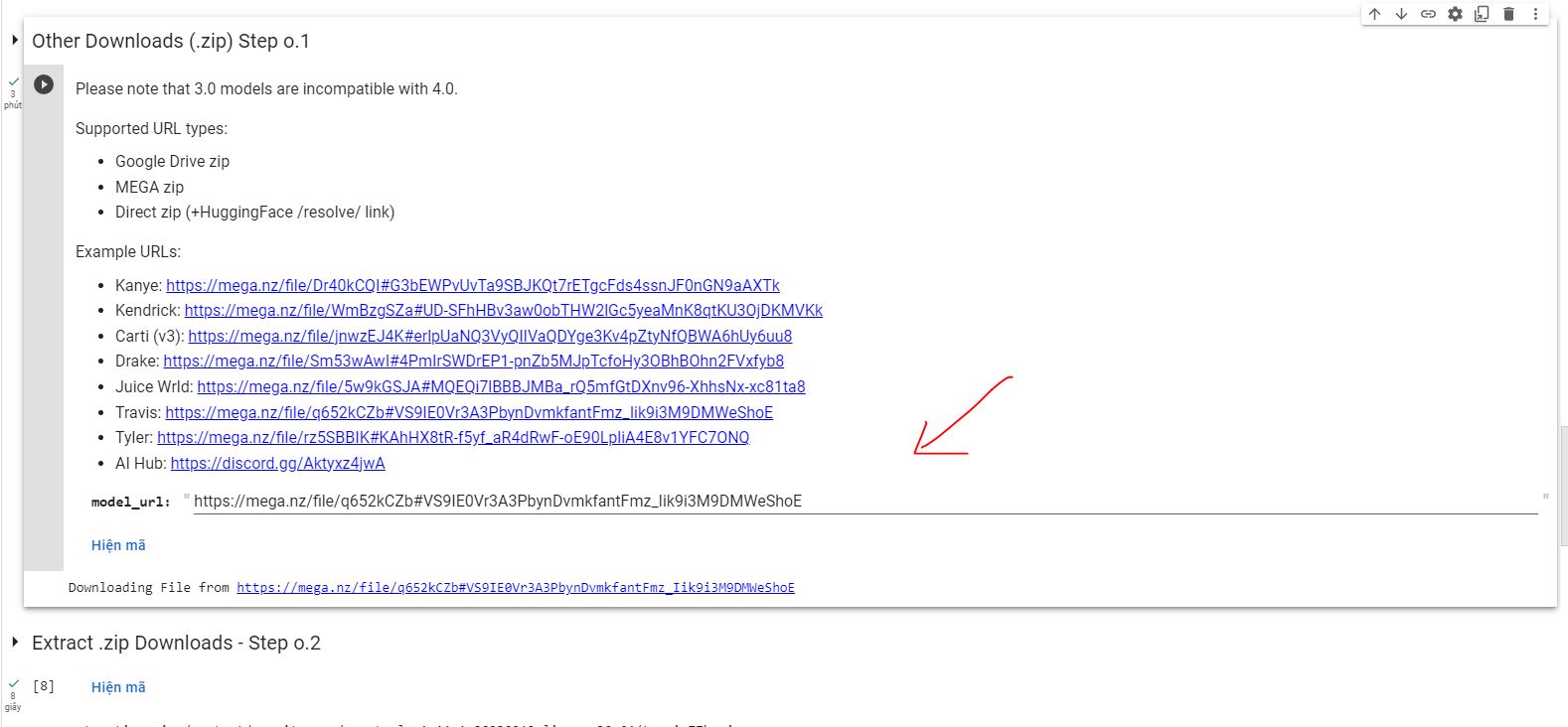
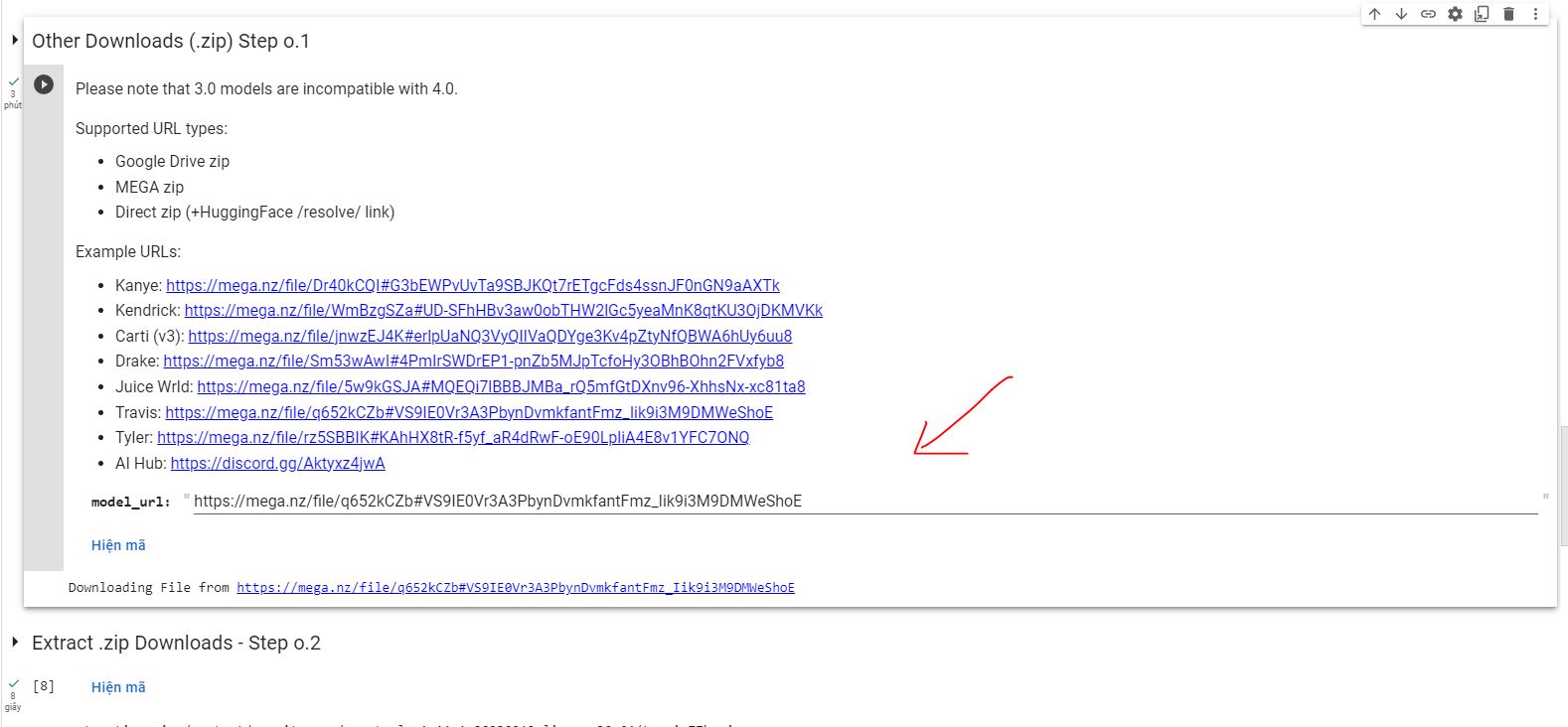
Sau đó bạn bấm chạy Other Downloads (.zip) Step o.1
Sau khi chạy xong, chúng ta chạy tiếp Extract.zip
Tách Vocal và Convert
Sau đó, chúng ta sẽ sang mục tiếp theo, đây là bước cuối cùng. Các bạn sẽ cần tách Vocal riêng ra và kéo vào cột bên tay trái. Nếu bạn chưa biết tách Vocal, các bạn có thể xem bài viết này:
Như trong Clip hướng dẫn, mình đã sử dụng website
Sau khi tách, các bạn kéo vào cột bên trái, nhớ là chưa run vội nhé
Sau khi upload thành công Vocal, chúng ta sẽ Run mục Open the file explorer … và chọn ca sĩ mà bạn mong muốn. Trong trường hợp này, mình đã chọn travis01 (Travis Scott). Bạn sẽ bấm Convert
Đợi một lúc, một file audio được hiện ra, bạn ấn vào dấu ba chấm download về. Đó là thành quả của chúng ta.
Giờ chúng ta sẽ đưa file beat, vocal vào FL Studio để thưởng thức nhé
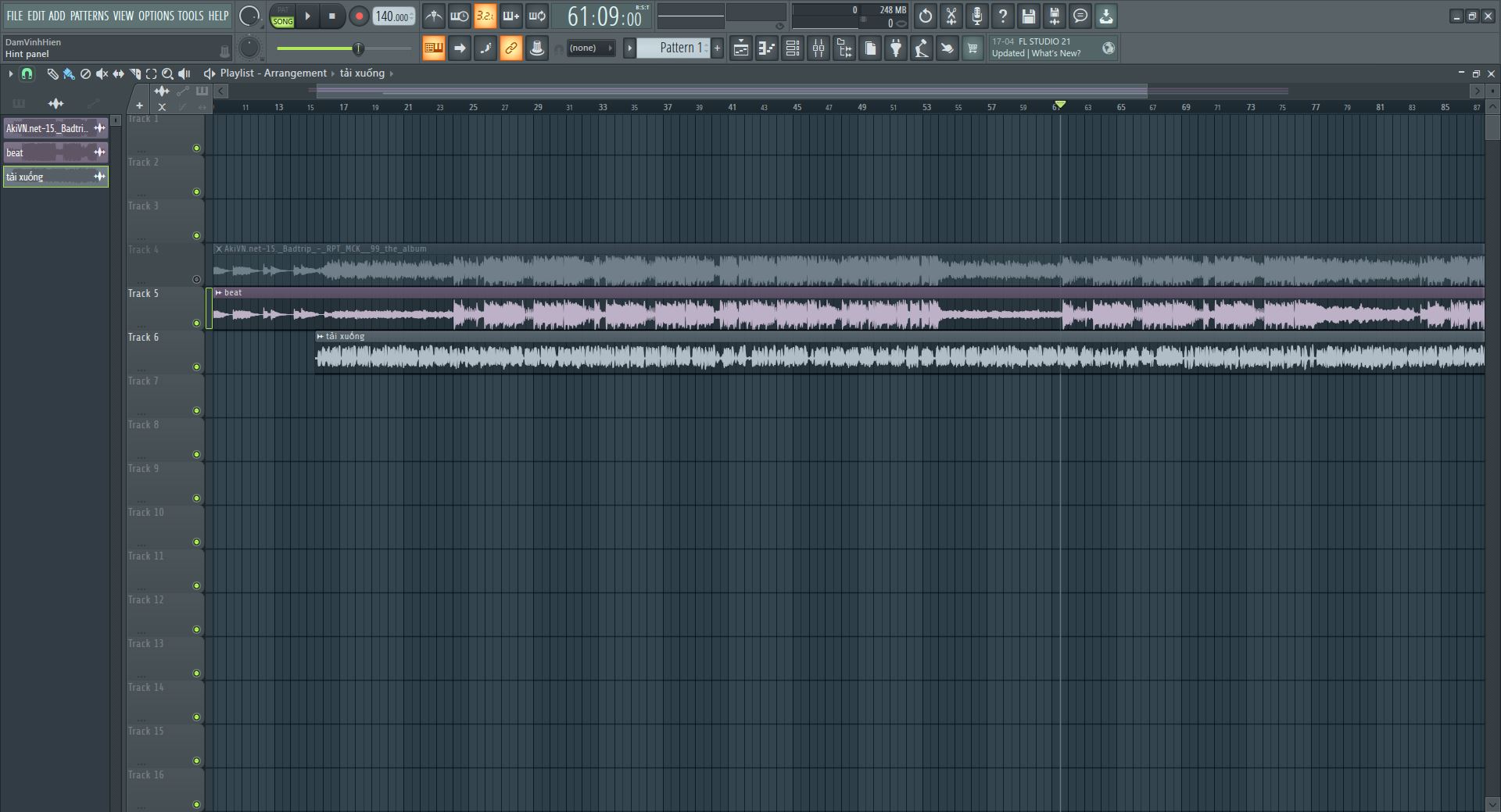
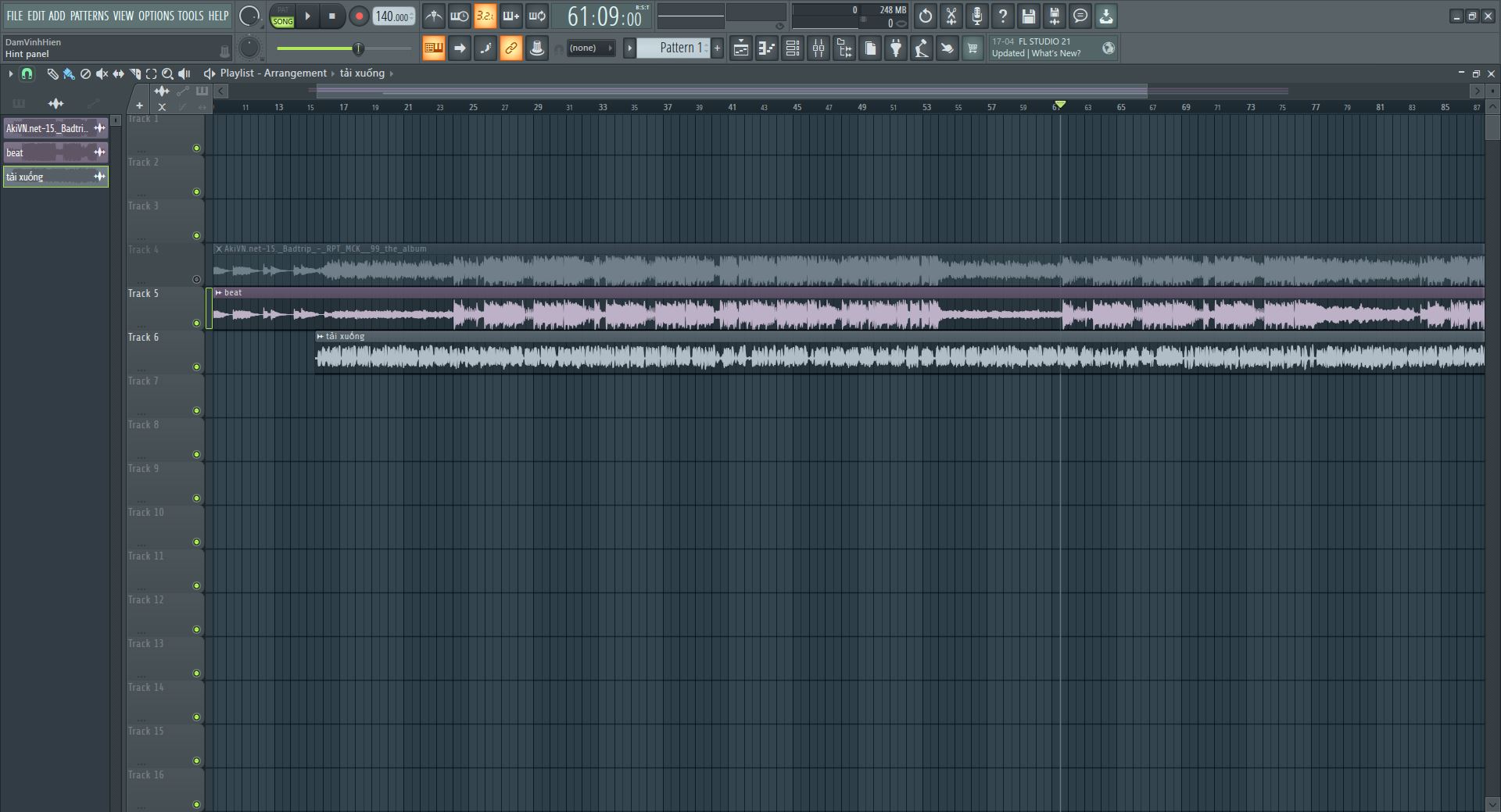
Cách tự tạo AI Cover Model
Download Accapela
Mặc dù đã có rất nhiều các AI Cover Model cho bạn lựa chọn, nhưng nếu bạn tự muốn tạo AI Cover Model riêng cho mình thì các bạn có thể thực hiện theo cách sau. Đầu tiên, bạn cần Download Accapela chất lượng của ca sĩ mà bạn muốn
Các bạn cố gắng tìm các Accapela chất lượng, không quá bị delay hay reverb để có chất lượng tốt nhất. Lưu ý các bạn sẽ cần convert hết thành các file wav hoặc mp3 nhé. Sau khi đã download hết, bạn sẽ kéo chúng vào FL Studio
Chỉnh sửa Accapela
Bây giờ, các bạn sẽ cần cắt nhỏ các đoạn Vocal Accapela lại thành các đoạn ngắn từ 5 đến 10 giây. Các bạn càng làm tỉ mỉ, sẽ càng có hiệu quả cao. Bạn có thể cắt thành khoảng 90 đoạn ngắn, sao cho tổng cộng số phút của các đoạn cắt này là khoảng 14 phút.
Sau khi đã cắt xong, bạn sẽ xuất lần lượt các file này vào một thư mục riêng. Trong FL Studio, để xuất tự động toàn bộ các file này, bạn xuất file bằng cách vào Export / All Playlist Track / From song start
Bạn lưu các file này vào thư mục mang tên của ca sĩ
Thông số để xuất file, các bạn có thể tham khảo dưới đây nhé
Sau khi xuất file xong, bạn nén thư mục này thành file .zip
Sau khi đã nén .zip xong, bạn upload nó lên google drive của bạn
Đừng quên bật chế độ Public cho file .zip đã upload lên trên google drive
Training AI Cover Model
Sau đó, bạn Copy Link ấy và truy cập đường link Training AI Cover Model dưới đây:
Ở mục [3] Download dataset from google drive, bạn paste link google drive đã upload trước đó vào
Bây giờ, bạn sẽ lần lượt Run các Code từ 1,2,3, 4 từ trên xuống lần lượt
Lúc này, code sẽ được chạy, bạn sẽ chạy lần lượt nhé
Bạn sẽ bỏ qua mục [OPTIONAL] Run this to import previous model to continue training, mà chuyển luôn sang mục [5]. Tiến hành Run mục [5] để Training
Lưu ý quan trọng
Lúc này, AI sẽ được Training và bạn cần kiên nhẫn chờ đợi. Như đã hướng dẫn ở trên, chúng ta có khoảng 14 phút độ dài Accapela đã bị cắt ra. Với 14 phút này, chúng ta sẽ cần đợi khoảng 3 tiếng để đạt kết quả tốt. Bạn lưu ý, tuyệt đối không thoát khỏi tab Training Model này. Lý do là bởi sau một khoảng thời gian để bạn không bật hiện tab Training này, Google sẽ tự động tắt kết nối của bạn và dẫn đến các bước trước đó sẽ bị mất.
Sau khoảng 3 tiếng, chúng ta sẽ thấy trên màn hình hiện step: 7200. Đây là khoảng thời gian phù hợp để chúng ta hoàn thành. Bạn hãy đợi chút để Google Training lưu lại quá trình này và tạo file backup
Sau khi đợi hoàn thiện xong phần Saving model … và Removing log …, đã đến lúc bạn stop Run mục [5] này
Tại mục [6] bạn lưu tên file và bấm Run
Bạn sẽ cần cho phép AI truy cập vào Google Drive của bạn. Và lúc này quá trình lưu sẽ bắt đầu
Và cuối cùng, file AI Cover Model của bạn đã hoàn thành
Đừng quên ngắt kết nối Run Time trước khi thoát ra nhé